
Kasutusjuhend
M178-M181
Color LaserJet Pro MFP M178-M181
www.hp.com/support/ljM178MFP
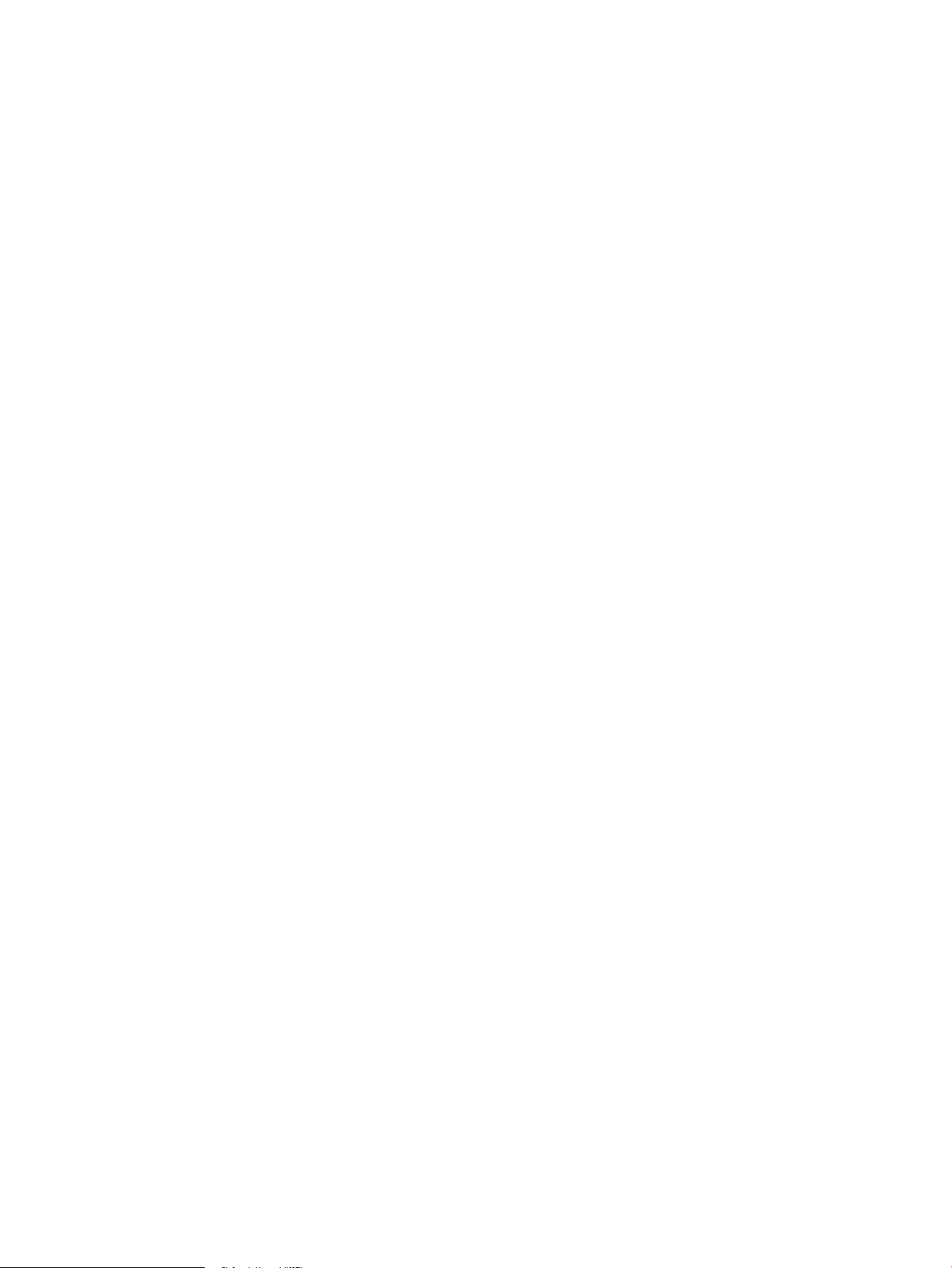
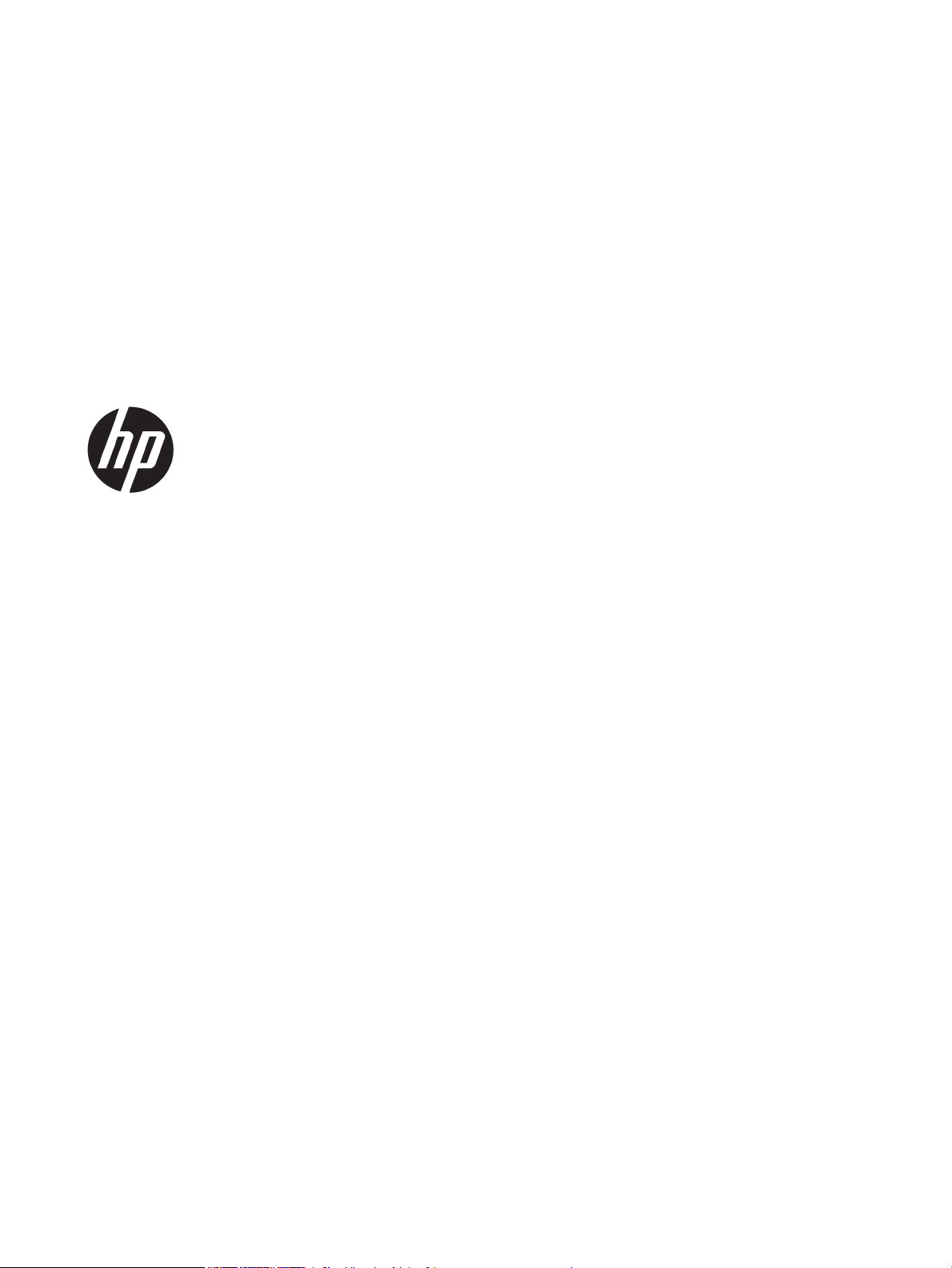
Color LaserJet Pro MFP M178-M181
Kasutusjuhend
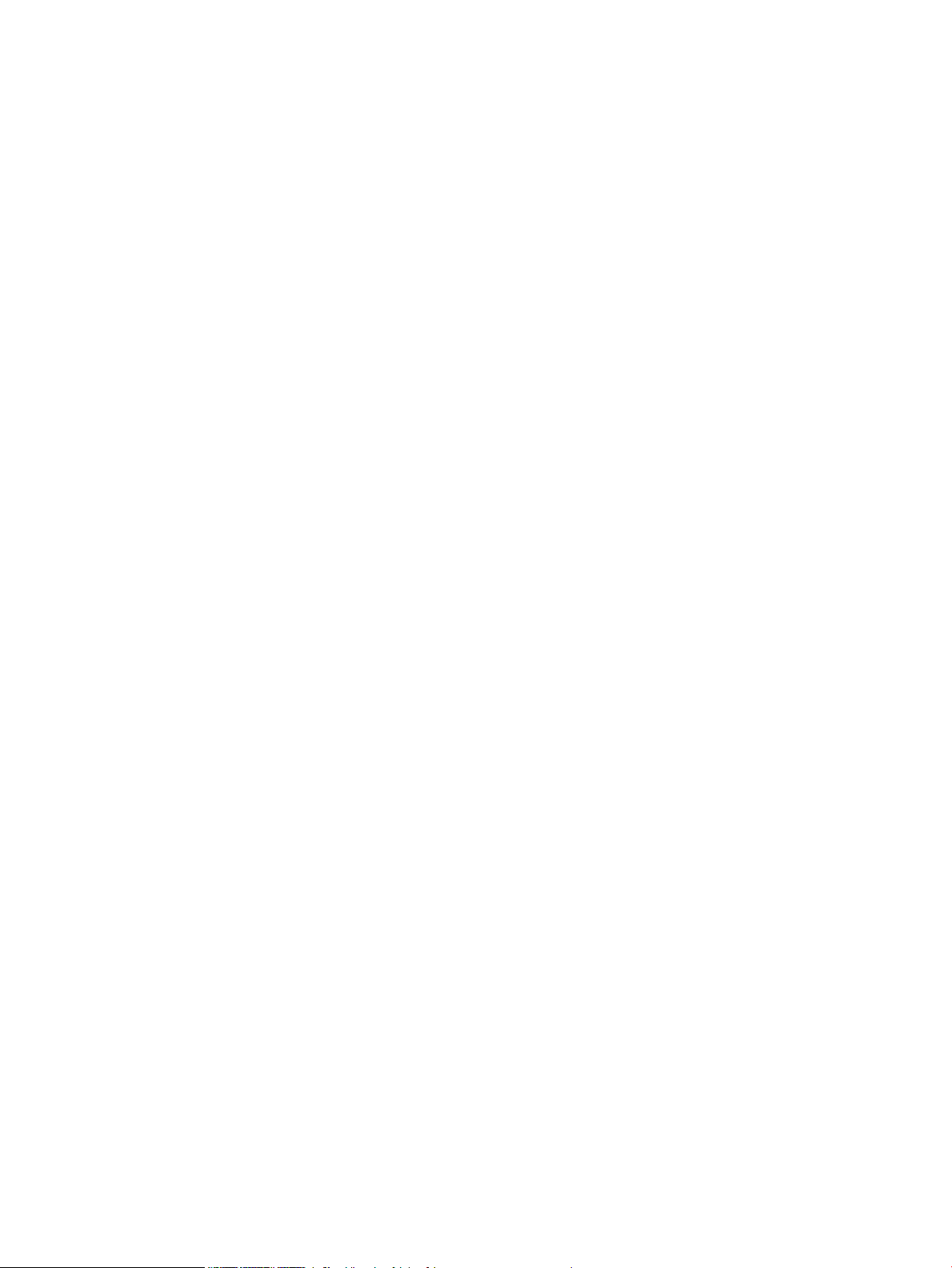
Autoriõigus ja litsents
Kaubamärkide nimetused
© Copyright 2019 HP Development Company,
L.P.
Paljundamine, kohandamine või tõlkimine on
ilma eelneva kirjaliku loata keelatud, välja
arvatud autoriõiguse seadustes lubatud
juhtudel.
Siin sisalduvat teavet võib ette teatamata
muuta.
Ainsad HP toodetele ja teenustele kehtivad
garantiid on esitatud nende toodete ja
teenustega kaasasolevates garantiikirjades.
Mitte midagi siin ei tohiks tõlgendada
lisagarantiina. HP ei vastuta siin esineda võivate
tehniliste või toimetuslike vigade või puuduste
eest.
Edition 4, 9/2019
Adobe®, Adobe Photoshop®, Acrobat® ja
PostScript
®
on ettevõttele Adobe Systems
Incorporated kuuluvad kaubamärgid.
Apple ja Apple'i logo on ettevõtte Apple Inc.
registreeritud kaubamärgid USA-s ja teistes
riikides.
OS X on ettevõtte Apple Inc. registreeritud
kaubamärk USA-s ja teistes riikides.
AirPrint on ettevõtte Apple Inc. registreeritud
kaubamärk USA-s ja teistes riikides.
iPad on ettevõtte Apple Inc. registreeritud
kaubamärk USA-s ja teistes riikides.
iPod on ettevõtte Apple Inc. registreeritud
kaubamärk USA-s ja teistes riikides.
iPhone on ettevõtte Apple Inc. registreeritud
kaubamärk USA-s ja teistes riikides.
Microsoft®, Windows®, Windows® XP ja Windows
Vista® on Microsoft Corporation'i USA-s
registreeritud kaubamärgid.
UNIX® on ettevõtte The Open Group
registreeritud kaubamärk.
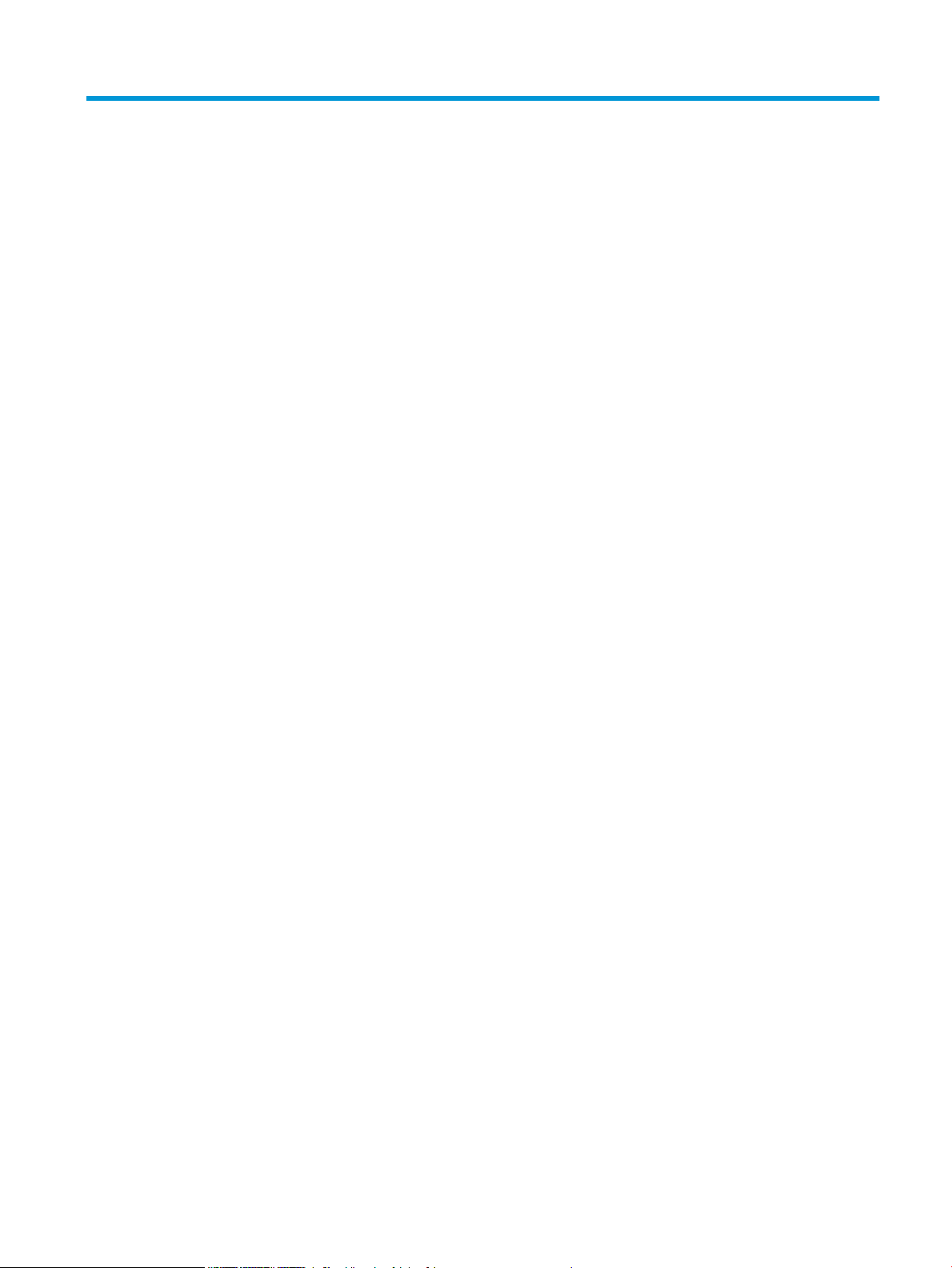
Sisukord
1 Printeri ülevaade ....................................................................................................................................................................................... 1
Printeri vaated ........................................................................................................................................................................... 2
Printeri eestvaade ................................................................................................................................................ 2
Printeri tagantvaade ............................................................................................................................................ 3
LED-juhtpaneeli vaade ........................................................................................................................................ 4
2-realine LCD-juhtpaneeli vaade ....................................................................................................................... 5
Printeri tehnilised andmed ...................................................................................................................................................... 7
Tehnilised andmed ............................................................................................................................................... 7
Toetatud operatsioonisüsteemid ...................................................................................................................... 7
Mobiilsed printimislahendused .......................................................................................................................... 9
Printeri mõõtmed .............................................................................................................................................. 10
Voolu tarbimine, elektrilised andmed ja akustiline kuuldavus ................................................................... 11
Töökeskkonna vahemik .................................................................................................................................... 11
Printeri riistvara seadistamine ja tarkvara installimine .................................................................................................... 12
2 Paberisalved ............................................................................................................................................................................................ 13
Sissejuhatus ............................................................................................................................................................................ 14
Paberi laadimine 1. salve ...................................................................................................................................................... 14
Sissejuhatus ....................................................................................................................................................... 14
1. salvpaberi paigutus ....................................................................................................................................... 17
Ümbrikute laadimine ja printimine ...................................................................................................................................... 19
Sissejuhatus ....................................................................................................................................................... 19
Ümbrikute printimine ........................................................................................................................................ 19
Ümbriku paigutus .............................................................................................................................................. 19
Etikettide laadimine ja printimine ........................................................................................................................................ 20
Sissejuhatus ....................................................................................................................................................... 20
Etikettide käsitsisöötmine ................................................................................................................................ 20
Etiketi paigutus .................................................................................................................................................. 20
3 Tarvikud, lisaseadmed ja osad ............................................................................................................................................................. 21
Tarvikute, lisaseadmete ja osade tellimine ........................................................................................................................ 22
ETWW iii
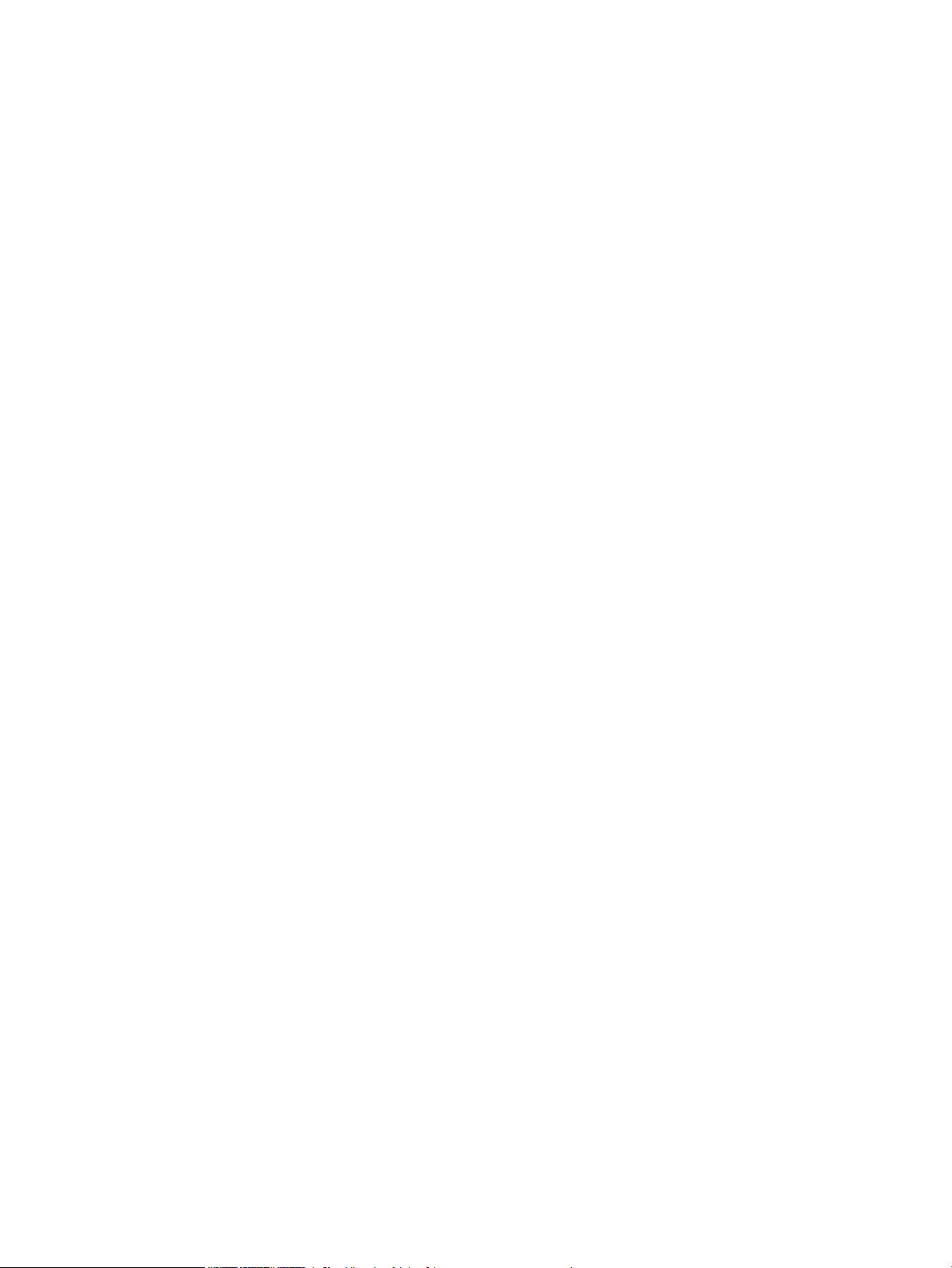
Tellimine .............................................................................................................................................................. 22
Tarvikud ja lisaseadmed ................................................................................................................................... 22
Kliendi parandatavad osad .............................................................................................................................. 22
Toonerikassettide vahetamine ............................................................................................................................................ 24
Sissejuhatus ....................................................................................................................................................... 24
Toonerikassettide eemaldamine ja vahetamine .......................................................................................... 26
4 Printimine ................................................................................................................................................................................................ 29
Prinditööd (Windows) ............................................................................................................................................................ 30
Printimine (Windows) ........................................................................................................................................ 30
Käsitsi mõlemale lehepoolele printimine (Windows) ................................................................................... 30
Mitme lehekülje ühele lehele printimine (Windows) .................................................................................... 31
Paberi tüübi valimine (Windows) ..................................................................................................................... 31
Prinditööd (OS X) .................................................................................................................................................................... 33
Printimine (OS X) ................................................................................................................................................ 33
Käsitsi mõlemale poolele printimine (OS X) .................................................................................................. 33
Mitme lehekülje ühele lehele printimine (OS X) ............................................................................................ 33
Paberi tüübi valimine (OS X) ............................................................................................................................. 34
Mobiilne printimine ................................................................................................................................................................ 35
Sissejuhatus ....................................................................................................................................................... 35
Wi-Fi Direct (ainult traadita side ühendusega mudelid) .............................................................................. 35
Wi-Fi Directi lubamine või keelamine ......................................................................................... 36
Printeri Wi-Fi Directi nime muutmine ........................................................................................ 37
HP ePrint e-posti kaudu ................................................................................................................................... 37
HP ePrinti tarkvara ............................................................................................................................................ 38
AirPrint ................................................................................................................................................................. 38
Androidi sisseehitatud printimine ................................................................................................................... 39
5 Kopeerimine ............................................................................................................................................................................................ 41
Koopia tegemine .................................................................................................................................................................... 42
Kahepoolne kopeerimine (dupleksprintimine) .................................................................................................................. 44
Käsitsi mõlemale poole kopeerimine ............................................................................................................. 44
6 Skannimine .............................................................................................................................................................................................. 45
Skannimine tarkvara HP Scan abil (Windows) ................................................................................................................... 46
Skannimine tarkvara HP Easy Scan abil (OS X) .................................................................................................................. 47
7 Faks ........................................................................................................................................................................................................... 49
Fakside saatmise ja vastuvõtmise seadistamine .............................................................................................................. 50
Enne alustamist ................................................................................................................................................. 50
iv ETWW
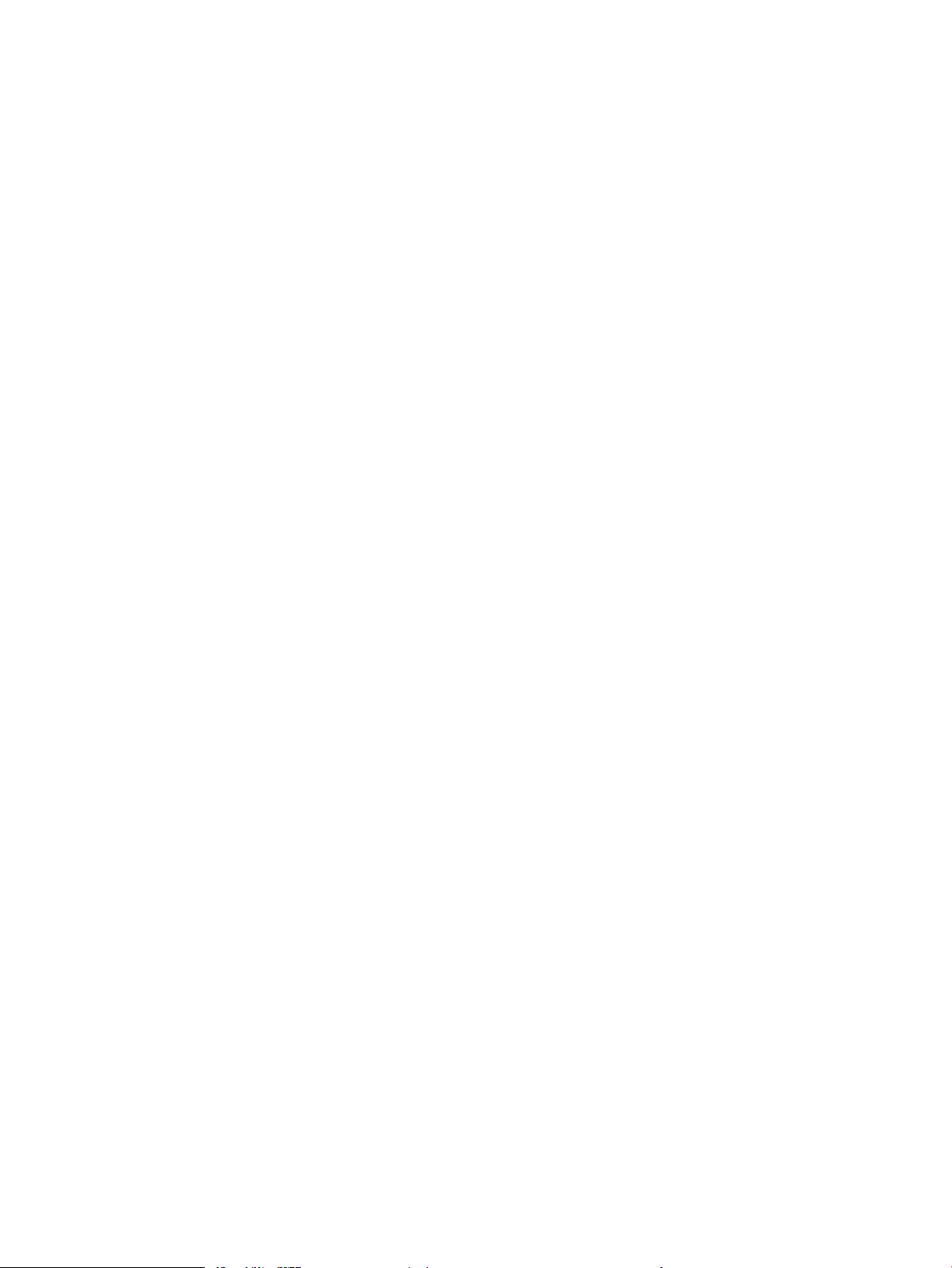
1. samm: Tuvastage telefoniühenduse tüüp ................................................................................................ 50
2. samm: Faksi seadistamine .......................................................................................................................... 51
Telefoni eriliin ................................................................................................................................. 51
Jagatud kõne-/faksiliin ................................................................................................................. 52
Jagatud kõne-/faksiliin koos automaatvastajaga .................................................................... 53
3. samm: Faksi kellaaja, kuupäeva ja päise häälestamine .......................................................................... 55
HP Fax Setup Wizard (HP faksiseadistusviisard) ...................................................................... 55
Printeri juhtpaneel ........................................................................................................................ 55
HP sisseehitatud veebiserver (Embedded Web Server, EWS) ja HP Device Toolbox
(Windows) ...................................................................................................................................... 56
4. samm: Faksitesti tegemine ......................................................................................................................... 57
Saatke faks .............................................................................................................................................................................. 58
Faksimine lameskannerilt ................................................................................................................................ 58
Faksimine dokumendisööturist (ainult dokumendisööturiga mudelite korral) ....................................... 59
Kiirvalimiste ja rühmvalimiskirjete kasutamine ............................................................................................ 59
Faksi saatmine tarkvarast ................................................................................................................................ 60
Faksi saatmine kolmandast tarkvaraprogrammist, näiteks Microsoft Wordist ....................................... 60
8 Printeri haldus ......................................................................................................................................................................................... 61
Printeriühenduse tüübi muutmine (Windows) .................................................................................................................. 62
Täiustatud konguratsioon koos HP sisseehitatud veebiserveriga (Embedded Web Server, EWS) ja
HP Device Toolboxiga (Windows) ......................................................................................................................................... 63
IP võrgusätete kongureerimine ......................................................................................................................................... 66
Sissejuhatus ....................................................................................................................................................... 66
Ühiskasutatava printeri mittetunnustamine ................................................................................................. 66
Võrguseadete vaatamine või muutmine ....................................................................................................... 66
Printeri võrgunime muutmine ......................................................................................................................... 67
IPv4 TCP/IP parameetrite käsitsi kongureerimine juhtpaneeli kaudu ..................................................... 68
Printeri turbefunktsioonid .................................................................................................................................................... 70
Sissejuhatus ....................................................................................................................................................... 70
Määrake süsteemi parool või muutke seda, kasutades sisseehitatud veebiserverit. ............................ 70
Energiasäästu seaded ........................................................................................................................................................... 72
Sissejuhatus ....................................................................................................................................................... 72
Printimine režiimil EconoMode ........................................................................................................................ 72
Funktsiooni Sleep/Auto O After Inactivity (Unerežiim / automaatne väljalülitamine pärast
jõudeolekut) seadistamine ............................................................................................................................... 72
Määrake funktsiooni Shut Down After Inactivity (Väljalülitamine pärast jõudeolekut) viivituse
aeg ja kongureerige printeri energiakuluks maksimaalselt 1 vatt .......................................................... 73
Seade Delay Shut Down (Väljalülitumise viivitus) määramine ................................................................... 75
HP Web Jetadmin ................................................................................................................................................................... 77
Püsivara värskendamine ....................................................................................................................................................... 78
ETWW v
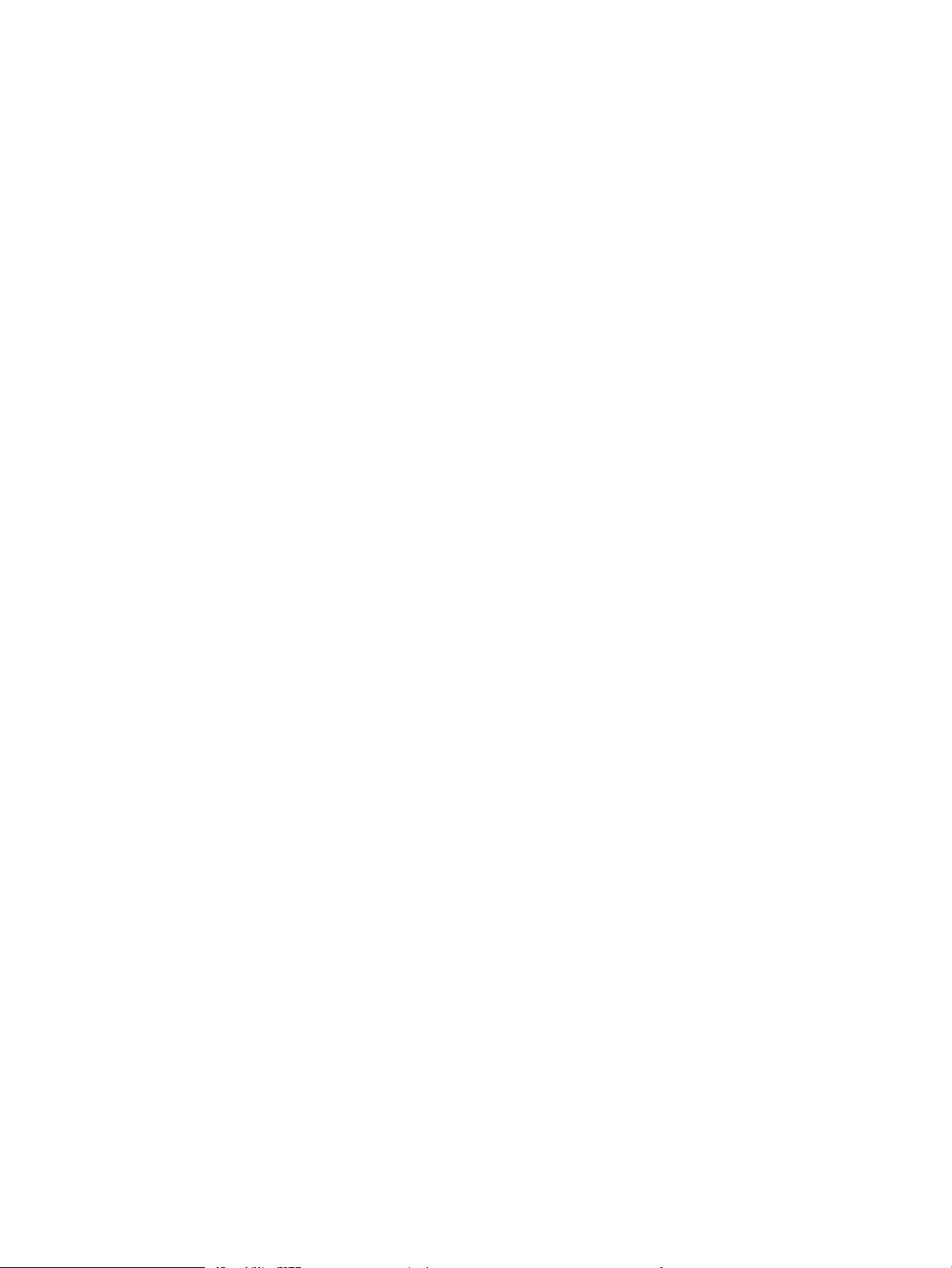
Esimene meetod. Uuendage püsivara juhtpaneeli abil (ainult 2-realised juhtpaneelid) ....................... 78
Teine meetod: Uuendage püsivara, kasutades püsivara uuendamise utiliiti ........................................... 78
9 Probleemide lahendamine .................................................................................................................................................................... 81
Klienditugi ................................................................................................................................................................................ 82
Juhtpaneeli tulede olekute tähendused (ainult LED-juhtpaneelid) ............................................................................... 83
Tehase vaikeseadete taastamine ........................................................................................................................................ 86
Printeri juhtpaneelil või manus-veebiserveris kuvatakse teade „Cartridge is low” (Kassett tühjeneb) või
„Cartridge is very low” (Kassett on peaaegu tühi)
Muutke väärtuse „Very Low” (Väga madal) seadeid .................................................................................... 88
Faksimisfunktsiooniga printerid ................................................................................................. 90
Tarvikute tellimine ............................................................................................................................................. 90
Printer ei võta paberit sisse või söödab valesti ................................................................................................................. 91
Sissejuhatus ....................................................................................................................................................... 91
Toode ei võta paberit sisse .............................................................................................................................. 91
Toode võtab korraga sisse mitu paberilehte ................................................................................................. 91
Dokumendisöötur ummistub, võtab lehti viltu või siis korraga mitu lehte .............................................. 91
Paberiummistuste kõrvaldamine ........................................................................................................................................ 93
Sissejuhatus ....................................................................................................................................................... 93
Paberiummistuse asukoht ............................................................................................................................... 93
Sagedased või korduvad paberiummistused? .............................................................................................. 94
Paberiummistuste kõrvaldamine dokumendisööturist (ainult fw-mudelitel) ......................................... 97
Paberiummistuste kõrvaldamine 1. salvest ............................................................................................... 100
Paberiummistuste kõrvaldamine tagaluugi ja kuumuti piirkonnast ....................................................... 101
Paberiummistuste kõrvaldamine väljastussalvest .................................................................................... 103
Prindikvaliteedi parandamine ............................................................................................................................................ 105
Sissejuhatus ..................................................................................................................................................... 105
Püsivara värskendamine ................................................................................................................................ 106
Teisest tarkvaraprogrammist printimine ..................................................................................................... 106
Kontrollige prinditöö paberi tüübi seadet ................................................................................................... 106
Kontrollige paberi tüübi seadet printeril ................................................................................. 106
Kontrollige paberi tüübi sätet (Windows) ............................................................................... 106
Paberi tüübi seade kontrollimine (OS X) ................................................................................. 106
Toonerikasseti oleku kontrollimine .............................................................................................................. 107
Puhastuslehe printimine ................................................................................................................................ 108
Vaadelge toonerikassetti või -kassette visuaalselt. .................................................................................. 109
Paberi ja printimiskeskkonna kontrollimine ................................................................................................ 109
Esimene samm: HP nõuetele vastava paberi kasutamine .................................................. 109
Teine samm: Keskkonna kontrollimine ................................................................................... 109
Kolmas samm: individuaalse salve joonduse seadistamine ............................................... 110
Proovige erinevat prindidraiverit .................................................................................................................. 111
............................................................................................................ 88
vi ETWW
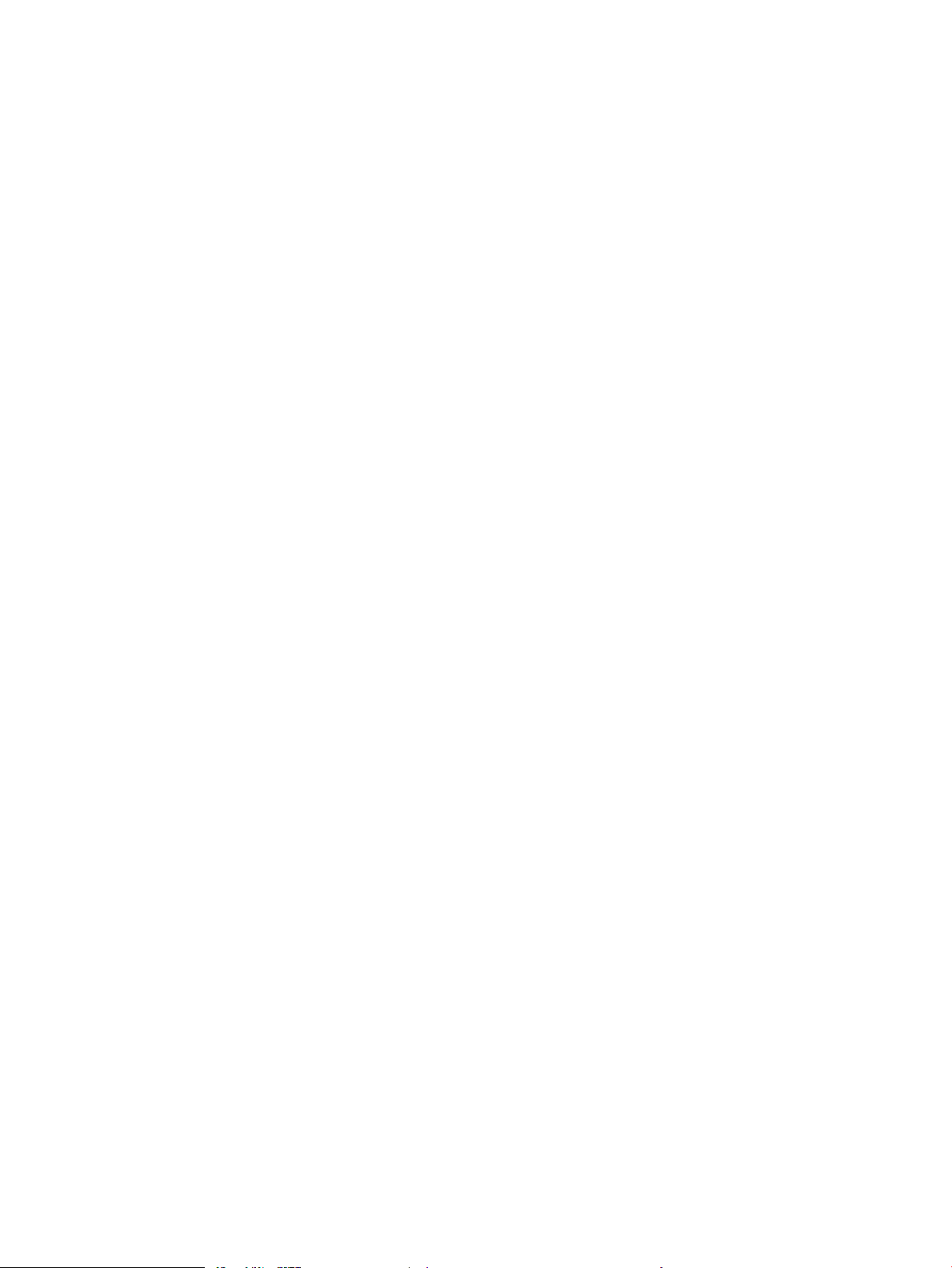
Režiimi EconoMode sätete kontrollimine .................................................................................................... 111
Printimistiheduse reguleerimine .................................................................................................................. 112
Printeri kalibreerimine värvide ühtlustamiseks ......................................................................................... 113
Värvisätete reguleerimine (Windows) .......................................................................................................... 114
Prindikvaliteedi lehekülje printimine ............................................................................................................ 116
Prindikvaliteedi probleemide lahendamine ..................................................................................................................... 118
Sissejuhatus ..................................................................................................................................................... 118
Prindikvaliteedi probleemide tõrkeotsing ................................................................................................... 118
Kopeeritud ja skannitud kujutise kvaliteedi parandamine ............................................................................................ 126
Sissejuhatus ..................................................................................................................................................... 126
Veenduge, et skanneri klaasil ei ole mustust ega plekke ......................................................................... 126
Joonte või triipude eemaldamine dokumendisööturit kasutades .......................................................... 127
Paberi seadete kontrollimine ........................................................................................................................ 127
Kujutise reguleerimissätete kontrollimine .................................................................................................. 128
Teksti või piltide jaoks optimeerimine .......................................................................................................... 130
Skanneri eraldusvõime ja värviseadete vaatamine arvutist .................................................................... 131
Eraldusvõime ja värvijuhised .................................................................................................... 131
Värv ............................................................................................................................................... 132
Servast servani kopeerimine ......................................................................................................................... 132
Dokumendisööturi paberivõturullide ja eralduspadja puhastamine (ainult fw-mudelitel) ................. 133
Faksimise pildikvaliteedi parandamine ............................................................................................................................ 134
Sissejuhatus ..................................................................................................................................................... 134
Veenduge, et skanneri klaasil ei ole mustust ega plekke ......................................................................... 134
Faksi saatmise eraldusvõime seadete kontrollimine ................................................................................ 134
Veaparanduse seadete kontrollimine .......................................................................................................... 135
Leheküljele sobitamise seade kontrollimine .............................................................................................. 135
Teisele faksimasinale saatmine .................................................................................................................... 135
Saatja faksimasina kontrollimine ................................................................................................................. 135
Traadiga võrgu probleemide lahendamine ..................................................................................................................... 136
Sissejuhatus ..................................................................................................................................................... 136
Kehv füüsiline ühendus .................................................................................................................................. 136
Arvuti ei saa printeriga ühendust ................................................................................................................. 136
Printer kasutab võrgu jaoks vale linki ja võrguseadeid ............................................................................. 137
Uued tarkvaraprogrammid võivad tekitada probleeme ühilduvusega ................................................... 137
Teie arvuti või tööjaam võib olla valesti seadistatud ................................................................................. 137
Printer on keelatud või on teised võrguseaded valed ............................................................................... 137
Traadita võrguga seotud probleemide lahendamine (ainult traadita mudelitel) ...................................................... 138
Sissejuhatus ..................................................................................................................................................... 138
Traadita ühenduvuse kontroll-loend ........................................................................................................... 138
Pärast traadita ühenduse kongureerimise lõpetamist ei saa printeriga printida ............................... 139
Printer ei prindi ja arvutisse on installitud mõne teise tootja tulemüür ................................................. 139
ETWW vii
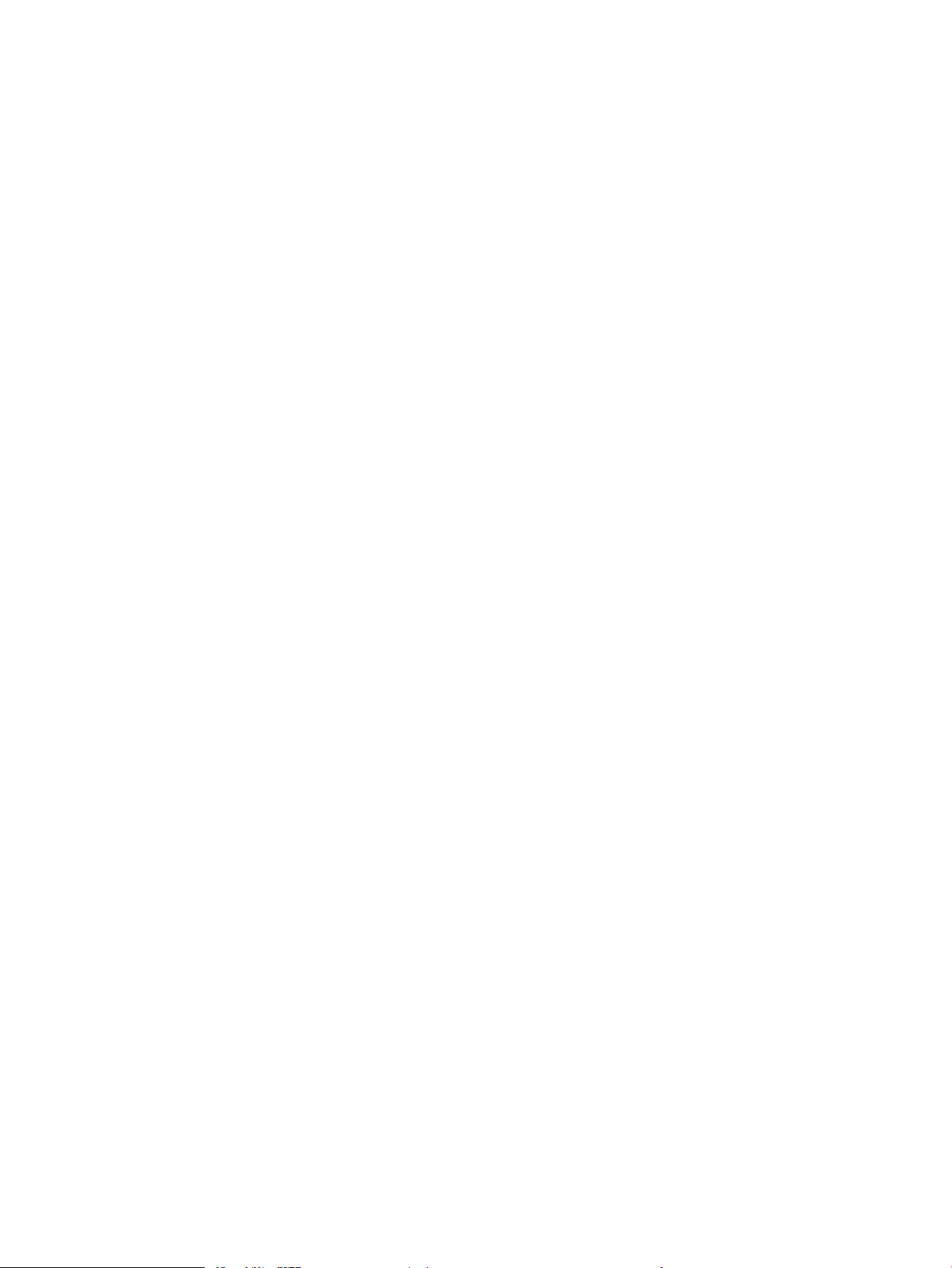
Traadita ühendus ei tööta pärast Wi-Fi ruuteri või printeri liigutamist .................................................. 139
Traadita printeriga ei saa rohkem arvuteid ühendada .............................................................................. 139
Traadita printeri ühendus katkeb ühendamisel VPN-iga .......................................................................... 140
Võrku ei kuvata traadita võrguühenduste loendis ..................................................................................... 140
Traadita võrk ei tööta ..................................................................................................................................... 140
Traadita võrgu diagnostikatesti tegemine .................................................................................................. 140
Häirete vähendamine traadita võrgus ......................................................................................................... 141
Faksiprobleemide lahendamine ........................................................................................................................................ 142
Sissejuhatus ..................................................................................................................................................... 142
Faksi tõrkeotsingu kontroll-loend ................................................................................................................ 142
Üldiste faksiprobleemide lahendamine ....................................................................................................... 143
Faksid liiguvad aeglaselt ........................................................................................................... 143
Faksi kvaliteet on kehv ............................................................................................................... 144
Faks jätab printimise pooleli või prindib kahele lehele ......................................................... 144
Tähestikuline register ............................................................................................................................................................................... 145
viii ETWW
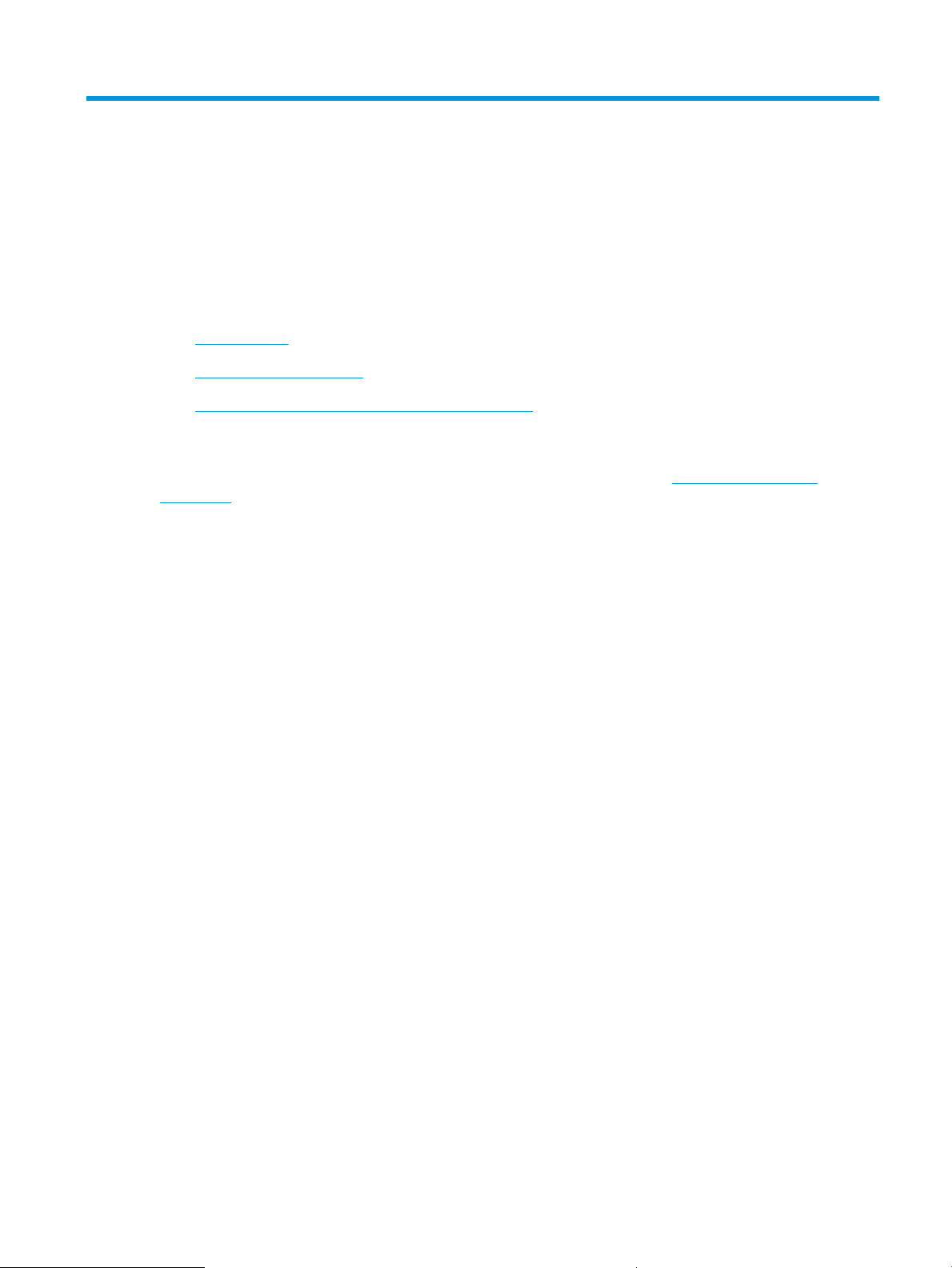
1 Printeri ülevaade
●
Printeri vaated
●
Printeri tehnilised andmed
●
Printeri riistvara seadistamine ja tarkvara installimine
Lisateave
Allolev teave kehtib dokumendi avaldamise ajal. Kehtiva teabega tutvumiseks vt www.hp.com/support/
ljM178MFP.
HP põhjalik tooteabi sisaldab teavet järgmiste teemade kohta.
● Installimine ja kongureerimine
● Õppimine ja kasutamine
● Probleemide lahendamine
● Tarkvara ja püsivara uuenduste allalaadimine
● Tugifoorumites osalemine
● Garantii- ja normatiivse teabe saamine
ETWW 1
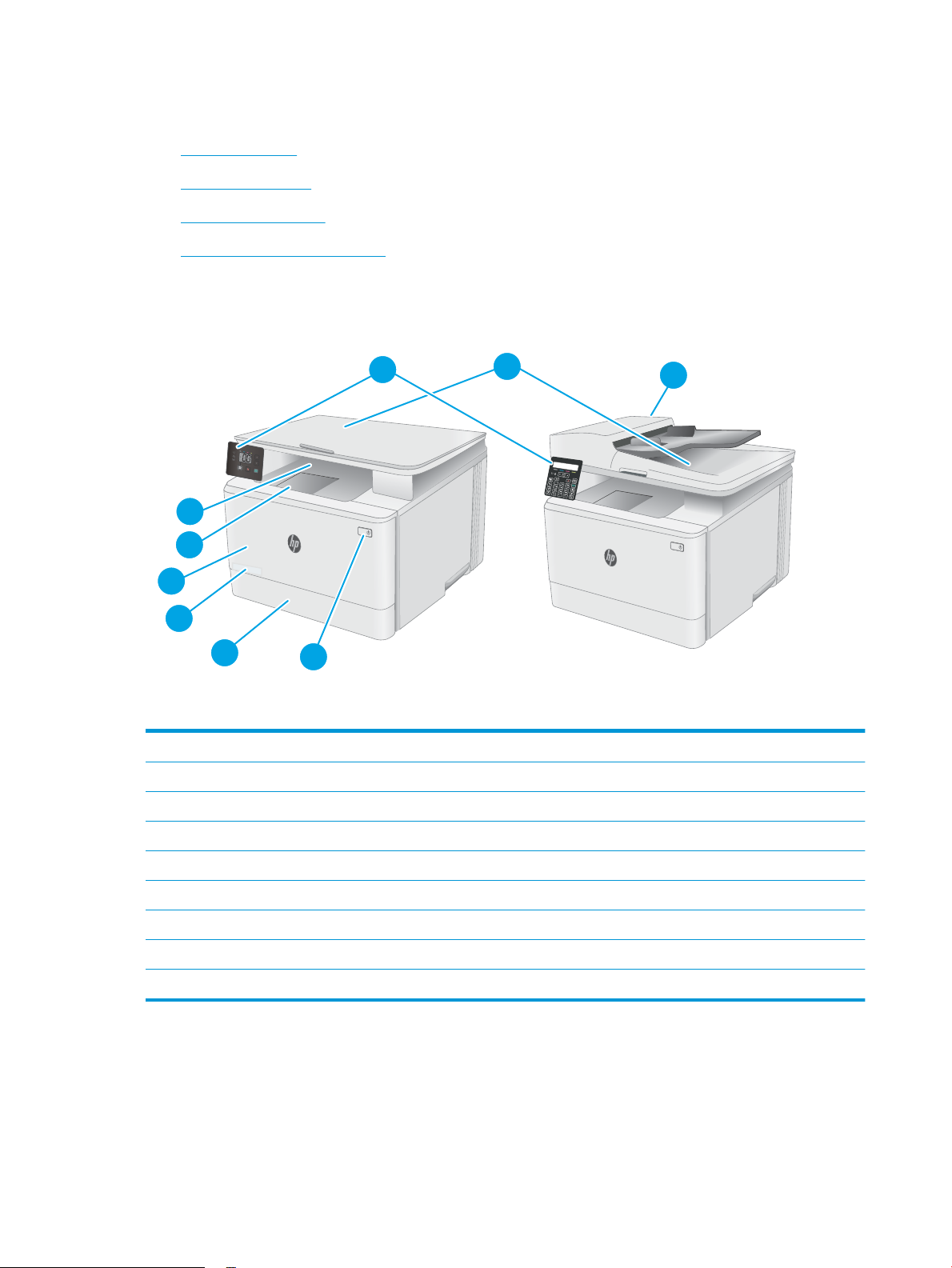
Printeri vaated
1
3
4
9
8
5
7
6
2
●
Printeri eestvaade
●
Printeri tagantvaade
●
LED-juhtpaneeli vaade
●
2-realine LCD-juhtpaneeli vaade
Printeri eestvaade
1 Skanner
2 Juhtpaneel (erinev olenevalt mudelist)
3 Väljastussalv
4 Väljundsalve pikendi
5 Esiluuk (võimaldab pääseda ligi toonerikassettidele)
6 Mudeli number
7 1. salv
8 Toitenupp
9 Dokumendisöötur (ainult fw-mudelitel)
2 Peatükk 1 Printeri ülevaade ETWW

Printeri tagantvaade
3
5
4
6
7
2
1
1 Tagumine luuk (juurdepääs ummistuste kõrvaldamiseks)
2 Seerianumbri ja tootenumbri etikett
3 Toitepistik
4 USB-liidese port
5 Etherneti port
6 Faksi nn „liin sees“ port, et lisada seadmele printeri telefoniliin (ainult faksimudelid)
7 Telefoni nn „liin väljas“ port, et lisada lisatelefon, automaatvastamisseade või muu seade (ainult faksimudelid)
ETWW Printeri vaated 3
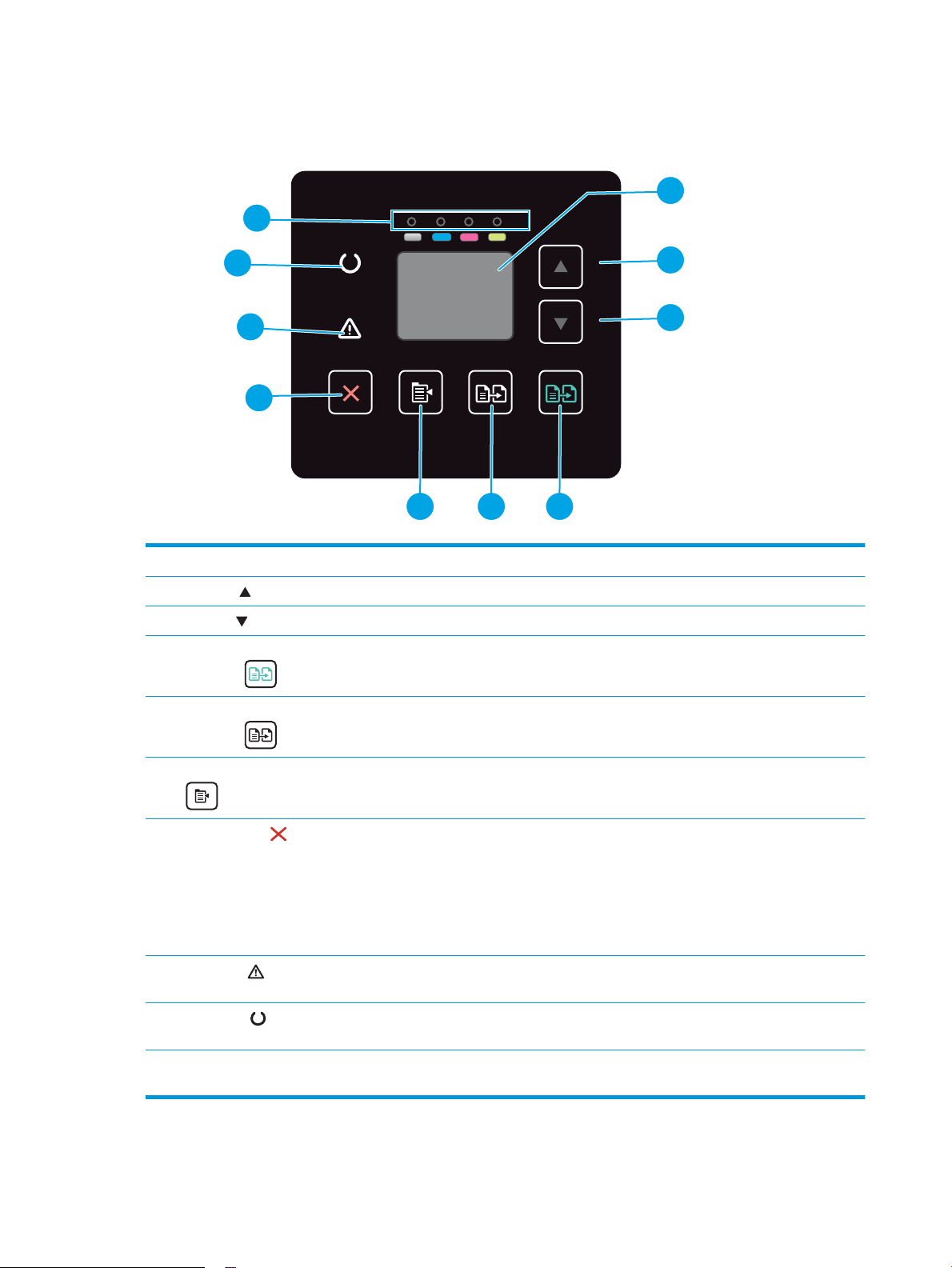
LED-juhtpaneeli vaade
1
3
2
5 46
9
7
8
10
1 Juhtpaneeli LED-näidik Sellel näidikul kuvatakse veakoodid ja koopiatööde arvulist teavet.
2 Ülesnoole nupp Kasutage seda nuppu näidikul kuvatava väärtuse suurendamiseks.
3 Allanoole nupp Kasutage seda nuppu näidikul kuvatava väärtuse vähendamiseks.
4 Värvilise kopeerimise
alustamise nupp
5 Mustvalge kopeerimise
alustamise nupp
6 Kopeerimise seadistamise
nupp
7
Tühistamisnupp
8 Tähelepanu LED-
märgutuli
9 Valmisoleku LED-
märgutuli
10 Tarvikute LED-tuled Tarvikute tuli vilgub tarviku vea esinemisel ning see põleb ilma vilkumiseta, kui tarvik hakkab otsa
Värvilise kopeerimise alustamiseks vajutage seda nuppu.
Mustvalge kopeerimise alustamiseks vajutage seda nuppu.
Kasutage seda nuppu suvandite koopiate arv, heledam/tumedam ja vähenda/suurenda vahel
liikumiseks. Vaikesuvandiks on koopiate arv.
Vajutage seda nuppu järgmisteks toiminguteks.
● Prinditöö katkestamiseks, kui printer prindib.
● Olemasolevate kopeerimisseadete vaikeväärtustele lähtestamiseks, kui printer on jõudeolekus.
● Režiimist Copy Default Setting (Kopeerimise vaikeseaded) väljumiseks ilma väärtust
salvestamata, kui printer on režiimis Copy Default Setting (Kopeerimise vaikeseaded).
Märgutuli vilgub, kui printer vajab kasutaja tähelepanu, näiteks kui printeri paber on otsas või
toonerikassett vajab vahetamist. Kui märgutuli põleb, kuid ei vilgu, esineb printeri töös viga.
Valmisolekutuli põleb, kuid ei vilgu, kui printer on valmis printima. Tuli vilgub, kui printer võtab vastu
printimisandmeid või katkestab prinditöö.
lõppema ja vajab vahetamist.
4 Peatükk 1 Printeri ülevaade ETWW
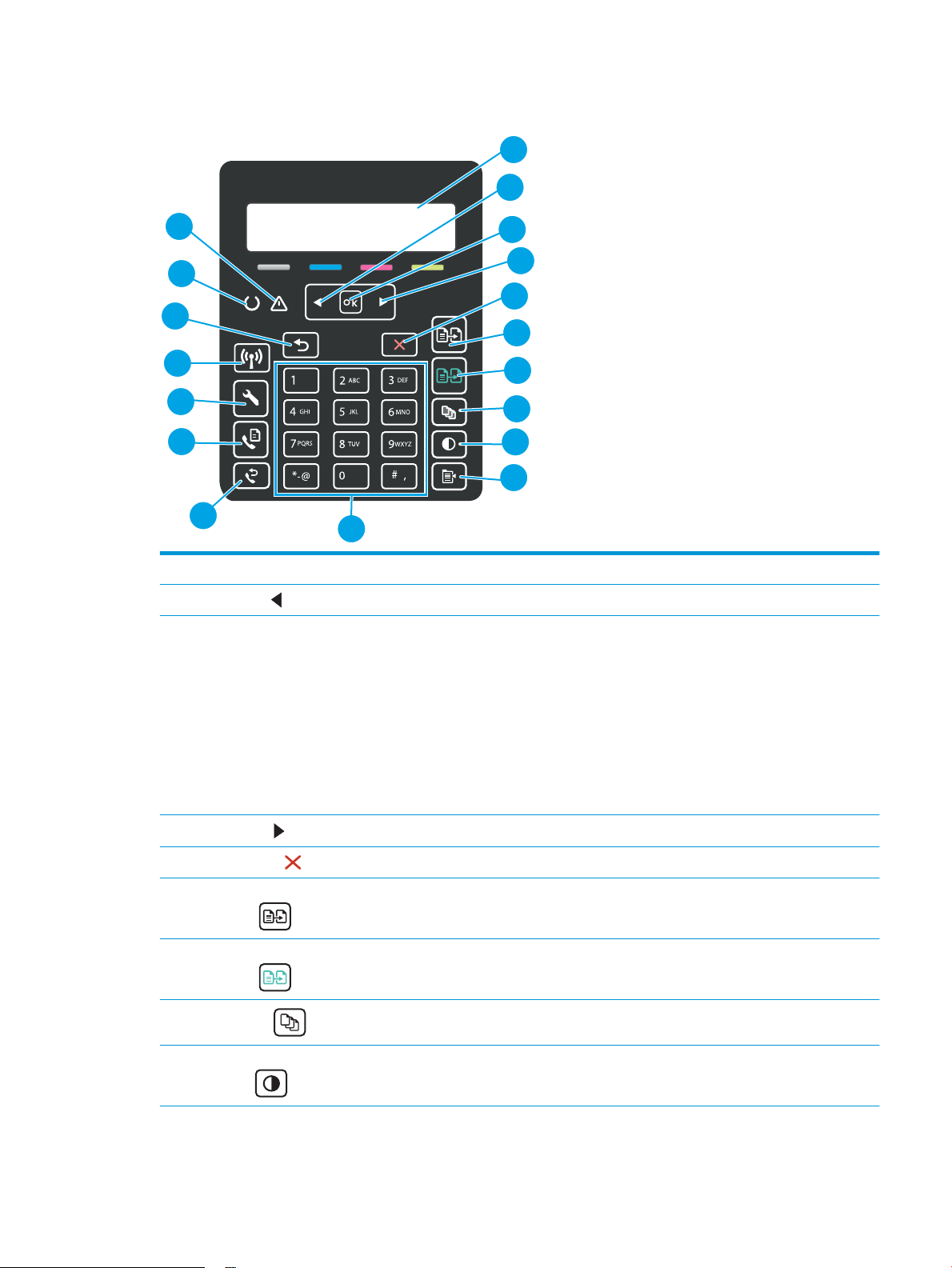
2-realine LCD-juhtpaneeli vaade
1
2
6
5
7
9
10
11
12
15
17
18
16
13
3
4
8
14
1 2-realise juhtpaneeli näidik Sellel kuval esitatakse menüüd ja printeri teave.
2
Vasaku noole nupp
3 OK nupp Vajutage OK-nuppu järgmisteks toiminguteks:
4
Parema noole nupp
5
Tühistamisnupp
Kasutage seda nuppu menüüdes navigeerimiseks või kuvatava väärtuse vähendamiseks.
● juhtpaneeli menüüde avamine;
● juhtpaneelil kuvatud alammenüüde avamine;
● menüüelemendi valik;
● mõnede vigade parandus.
● Alustage prinditööd vastuseks juhtpaneeli viibale (nt kui juhtpaneelil kuvatakse teade Press [OK]
to print (Printimiseks vajutage OK)).
Kasutage seda nuppu menüüdes navigeerimiseks või kuvatava väärtuse suurendamiseks.
Vajutage seda nuppu prinditöö tühistamiseks või juhtpaneeli menüüst väljumiseks.
6 Mustvalge kopeerimise
alustamise nupp
7 Värvilise kopeerimise
alustamise nupp
8
Koopiate arvu nupp
9 Heledamaks/tumedamaks
muutmise nupp
Mustvalge kopeerimise alustamiseks kasutage seda nuppu.
Värvilise kopeerimise alustamiseks kasutage seda nuppu.
Kasutage seda nuppu tehtavate koopiate arvu seadistamiseks.
Kasutage seda nuppu praeguse kopeerimistöö tumeduse reguleerimiseks.
ETWW Printeri vaated 5
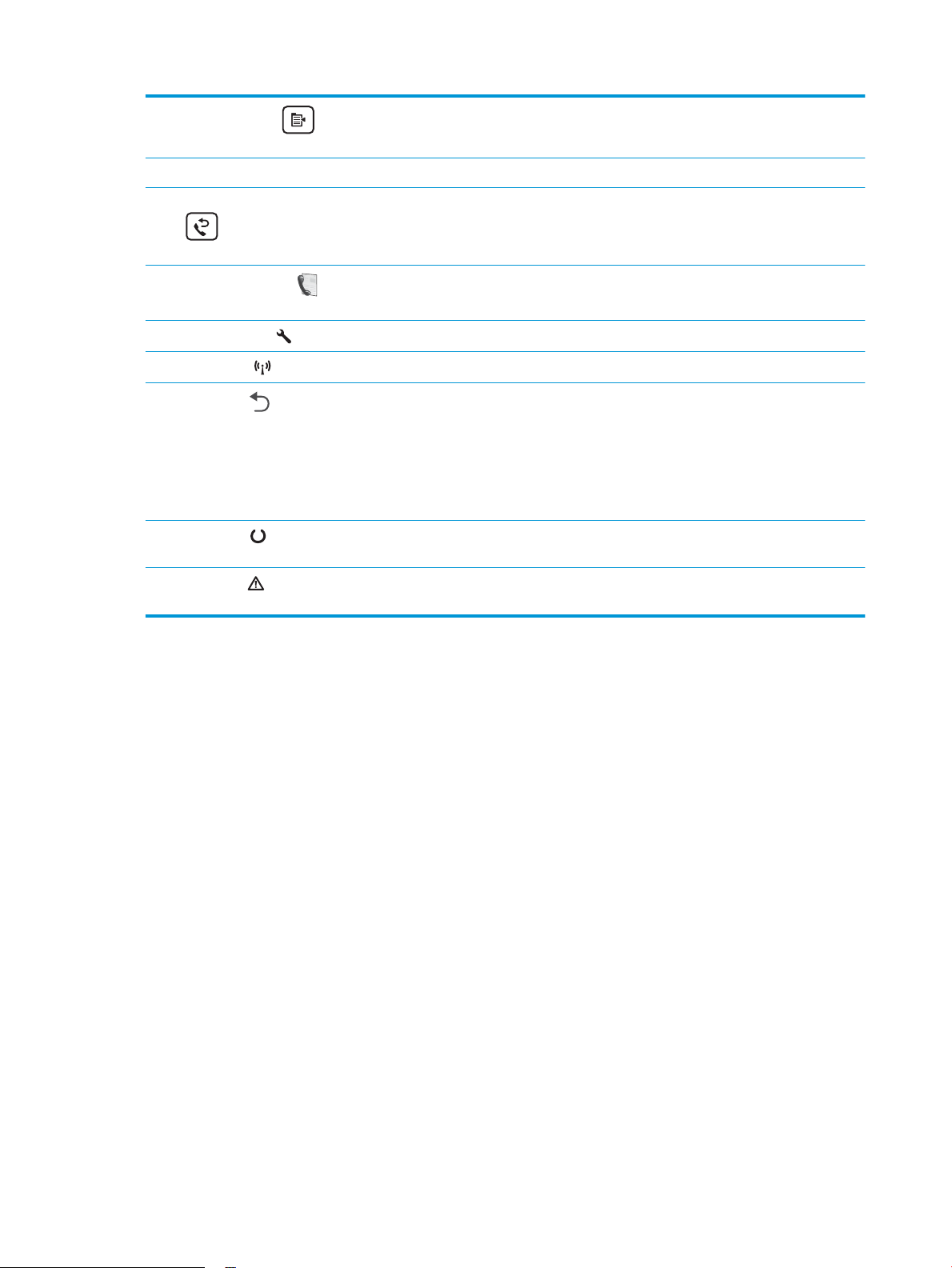
10
Kopeerimismenüü
nupp
11 Tärkklahvistik Kasutage faksinumbri sisestamiseks klahvistikku.
Kasutage seda nuppu menüü Copy (Kopeerimine) avamiseks.
12 Faksimise uuesti valimise
nupp (ainult
faksimudelid)
13
Faksimise alustamise
nupp (ainult faksimudelid)
14
Seadistamisnupp
15
Traadita side nupp
16
Tagasinoole nupp
17 Valmisoleku LED-
märgutuli
18 Tähelepanu LED-
märgutuli
Kasutage seda nuppu eelmise faksitöö puhul kasutatud numbri valimiseks.
Kasutage seda nuppu faksimise alustamiseks.
Kasutage seda nuppu menüü Setup (Seadistamine) avamiseks.
Kasutage seda nuppu, et pääseda ligi traadita side menüüle.
Kasutage seda nuppu järgmisteks toiminguteks.
● Juhtpaneeli menüüdest väljumine.
● Alammenüü loendis tagasi eelmisse menüüsse kerimine.
● Alammenüü loendis (menüüelemendis muudatusi salvestamata) tagasi eelmise
menüüelemendini kerimine.
Valmisoleku tuli põleb, kuid ei vilgu, kui printer on valmis printima. Tuli vilgub, kui printer võtab vastu
printimisandmeid või katkestab prinditöö.
Märgutuli vilgub, kui printer vajab kasutaja tähelepanu, näiteks kui printeri paber on otsas või
toonerikassett vajab vahetamist. Kui märgutuli põleb, kuid ei vilgu, esineb printeri töös viga.
6 Peatükk 1 Printeri ülevaade ETWW
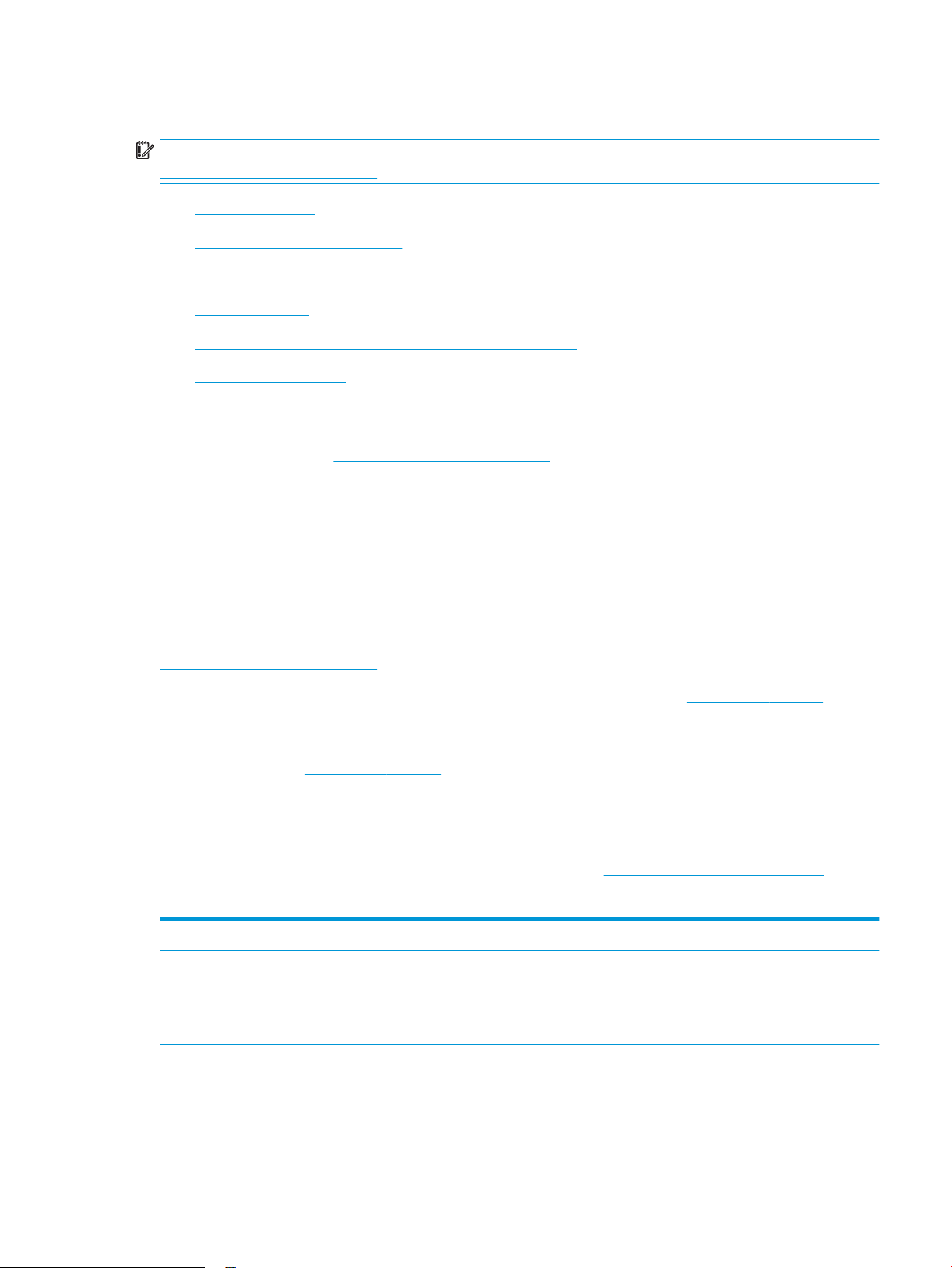
Printeri tehnilised andmed
NB! Avaldamise ajal on õiged järgmised andmed, mis võivad siiski muutuda. Kehtiva teabega tutvumiseks vt
www.hp.com/support/ljM178MFP.
●
Tehnilised andmed
●
Toetatud operatsioonisüsteemid
●
Mobiilsed printimislahendused
●
Printeri mõõtmed
●
Voolu tarbimine, elektrilised andmed ja akustiline kuuldavus
●
Töökeskkonna vahemik
Tehnilised andmed
Ajakohast teavet leiate siit: www.hp.com/support/ljM178MFP.
Toetatud operatsioonisüsteemid
Järgmine teave kehtib printeripõhiste Windows PCL 6 ja HP OS X-i printeridraiverite ning komplekti kuuluva
tarkvara installeri kohta.
Windows: HP tarkvara installer installib tarkvara installerit kasutades Windowsi operatsioonisüsteemist olenevalt
kas „HP PCL.6” printeridraiveri 3. versiooni, „HP PCL 6” printeridraiveri 3. versiooni või „HP PCL-6” printeridraiveri
4. versiooni koos valikulise tarkvaraga. Laadige printeri tugiteenuste veebilehelt sellele printerile alla „HP PCL.6”
printeridraiveri 3. versioon, „HP PCL 6” printeridraiveri 3. versioon ja „HP PCL-6” printeridraiveri 4. versioon.
www.hp.com/support/ljM178MFP.
OS X: Printer toetab Maci arvuteid. Laadige rakendus HP Easy Start alla veebisaidilt 123.hp.com/LaserJet või
printimise tugiteenuse (Print Support) lehelt ja seejärel kasutage rakendust HP Easy Start HP printeridraiveri
installimiseks. HP tarkvara installer ei sisalda rakendust HP Easy Start.
1. Minge aadressile 123.hp.com/LaserJet.
2. Printeritarkvara allalaadimiseks järgige toodud juhiseid.
Linux: Linuxi printeridraiverid ja neid puudutava teabe leiate veebisaidilt www.hp.com/go/linuxprinting.
UNIX: Teavet UNIX®-i ja selle prindidraiverite kohta lugege veebisaidilt www.hp.com/go/unixmodelscripts.
Tabel
1-1 Toetatud operatsioonisüsteemid ja prindidraiverid
Operatsioonisüsteem Printeridraiver installitud (tarkvarast veebis) Märkused
Windows® XP SP3, 32-bitine
32-bitine Windows Vista
®
Tarkvara installimise käigus installitakse
operatsioonisüsteemi jaoks printeripõhine
printeridraiver „HP PCL.6”.
Tarkvara installimise käigus installitakse
operatsioonisüsteemi jaoks printeripõhine
printeridraiver „HP PCL.6”.
Microsoft peatas Windows XP tavatoe
aprillis 2009. HP jätkab võimaluste piires
tootmisest kõrvaldatud XP
operatsioonisüsteemi toetamist. Mõni
printeridraiveri funktsioon ei ole toetatud.
Microsoft peatas Windows Vista põhivoolu
toe aprillis 2012. HP jätkab võimaluste piires
tootmisest kõrvaldatud Vista
operatsioonisüsteemi toetamist. Mõni
printeridraiveri funktsioon ei ole toetatud.
ETWW Printeri tehnilised andmed 7

Tabel 1-1 Toetatud operatsioonisüsteemid ja prindidraiverid (järg)
Operatsioonisüsteem Printeridraiver installitud (tarkvarast veebis) Märkused
Windows 7, 32-bitine ja 64-bitine Tarkvara installimise käigus installitakse
sellele operatsioonisüsteemile
printeripõhine printeridraiver „HP PCL 6”.
Windows 8, 32-bitine ja 64-bitine Tarkvara installimise käigus installitakse
sellele operatsioonisüsteemile
printeripõhine printeridraiver „HP PCL 6”.
Windows 8.1, 32-bitine ja 64-bitine Tarkvara installimise käigus installitakse
sellele operatsioonisüsteemile
printeripõhine printeridraiver „HP PCL-6” V4.
Windows 10, 32-bitine ja 64-bitine Tarkvara installimise käigus installitakse
sellele operatsioonisüsteemile
printeripõhine printeridraiver „HP PCL-6” V4.
32-bitine Windows Server 2008 SP2 „HP PCL.6” printeripõhine printeridraiver on
saadaval alla laadimiseks printeritoe
veebisaidil. Laadige draiver alla ja kasutage
seejärel installimiseks Microsofti tööriista
Printeri lisamine.
64-bitine Windows Server 2008 SP2 „HP PCL 6” printeripõhine printeridraiver on
saadaval alla laadimiseks printeritoe
veebisaidil. Laadige draiver alla ja kasutage
seejärel installimiseks Microsofti tööriista
Printeri lisamine.
64-bitine Windows Server 2008 R2, SP 1 Tarkvara installimise käigus installitakse
sellele operatsioonisüsteemile
printeripõhine printeridraiver „HP PCL 6”.
Windows 8 RT tuge pakutakse 32-bitise
draiveriga Microsoft IN OS 4. versiooni
kaudu.
Windows 8.1 RT tuge pakutakse 32-bitise
draiveriga Microsoft IN OS 4. versiooni
kaudu.
Microsoft peatas Windows Server 2008
tavatoe 2015. aasta jaanuaris. HP jätkab
võimaluste piires tootmisest kõrvaldatud
Server 2008 operatsioonisüsteemi
toetamist. Mõni printeridraiveri funktsioon ei
ole toetatud.
Microsoft peatas Windows Server 2008
tavatoe 2015. aasta jaanuaris. HP jätkab
võimaluste piires tootmisest kõrvaldatud
Server 2008 operatsioonisüsteemi
toetamist.
64-bitine Windows Server 2012 Tarkvara installimise käigus installitakse
sellele operatsioonisüsteemile
printeripõhine printeridraiver „HP PCL 6”.
64-bitine Windows Server 2012 R2 Tarkvara installimise käigus installitakse
sellele operatsioonisüsteemile
printeripõhine printeridraiver „HP PCL-6”.
Windows 10 server (Server 2016), 32-bitine
ja 64-bitine
OS X 10.10 Yosemite, OS X 10.11 El Capitan,
OS X 10.12 Sierra
Tarkvara installimise käigus installitakse
sellele operatsioonisüsteemile
printeripõhine printeridraiver „HP PCL-6”.
Printeridraiveri installimiseks laadi alla
HP Easy Start aadressilt 123.hp.com/
LaserJet. Printeri tarkvara ja draiveri
installimiseks järgige esitatud juhiseid.
MÄRKUS. Toetatud operatsioonisüsteemide kehtiva nimekirja saamiseks külastage veebilehte www.hp.com/
support/ljM178MFP, kust leiate printeri kohta kõikvõimalikke HP abimaterjale.
MÄRKUS. HP UPD draiveri toe hankimiseks sellele printerile külastage veebilehte www.hp.com/go/upd.
Klõpsake osas Lisateave olevatel linkidel.
8 Peatükk 1 Printeri ülevaade ETWW
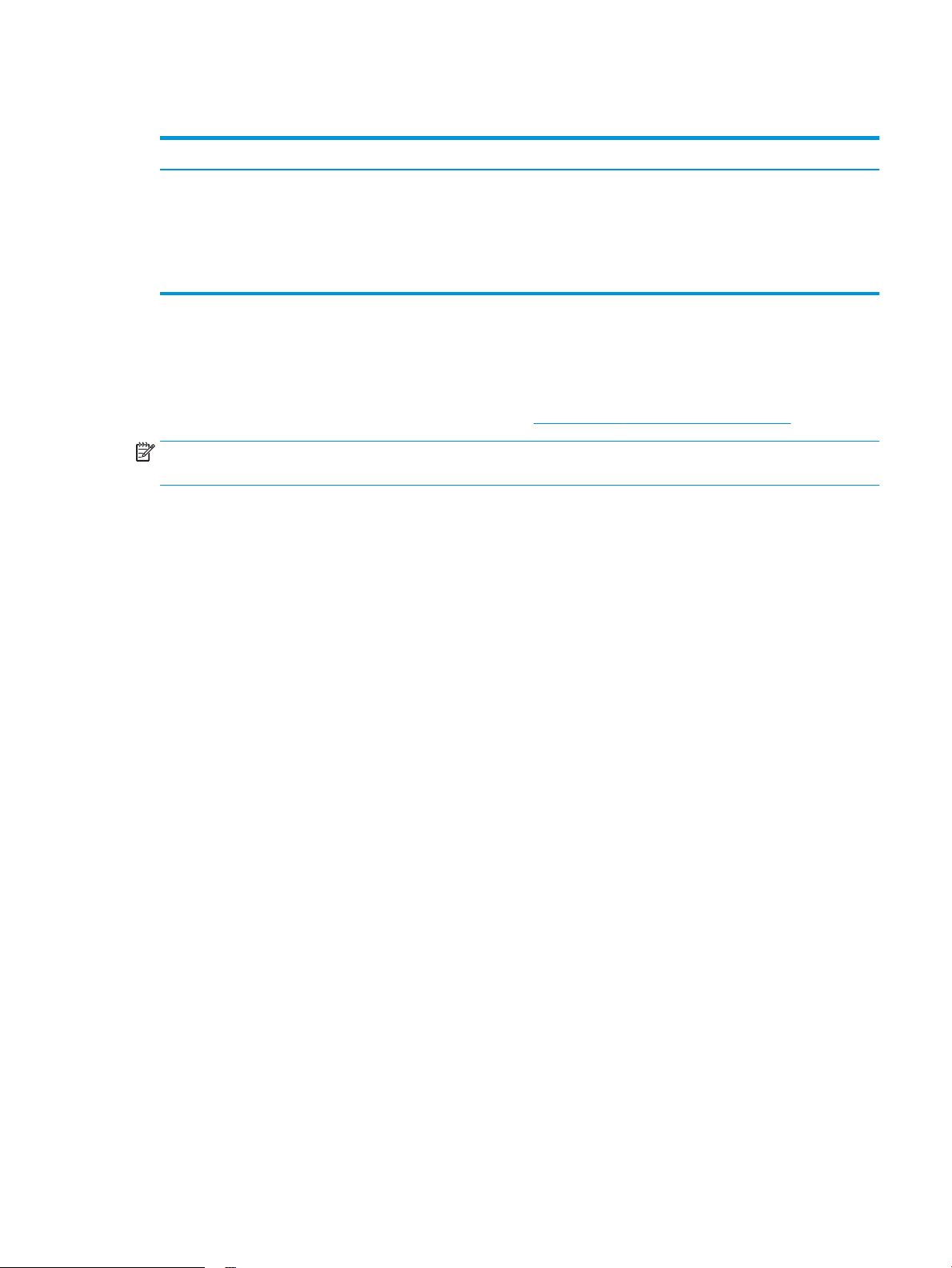
Tabel 1-2 Süsteemi miinimumnõuded
Windows OS X
● CD-ROM ajam, DVD-ajam või internetiühendus
● Eraldi USB 1.1 või 2.0 ühendus või võrguühendus
● 400 MB vaba kõvakettaruumi
● 1 GB muutmälu (32-bitine) või 2 GB muutmälu (64-bitine)
Mobiilsed printimislahendused
HP pakub mitmeid mobiilse printimise ja ePrinti lahendusi, et võimaldada hõlpsat printimist HP printeriga kas
sülearvutist, tahvelarvutist, nutitelefonist või teistest mobiilsetest seadmetest. Lahenduste koguloendiga
tutvumiseks ja parima valiku tegemiseks minge aadressile www.hp.com/go/LaserJetMobilePrinting.
MÄRKUS. Veendumaks, et kõik mobiilse printimise ja ePrinti funktsioonid on toetatud, värskendage printeri
püsivara.
● Wi-Fi Direct (ainult traadita side ühendusega mudelid)
● HP ePrint e-posti teel (selleks tuleb lubada HP veebiteenused ja registreerida printer süsteemis
HP Connected)
● Rakendus HP ePrint (saadaval Androidile, iOS-ile ja Blackberryle)
● HP kõik ühes kaugrakendus iOS- ja Android-seadmetele
● Internetiühendus
● 1 GB vaba kõvakettaruumi
● HP ePrint tarkvara
● Google Cloud Print
● AirPrint
● Androidiga printimine
ETWW Printeri tehnilised andmed 9
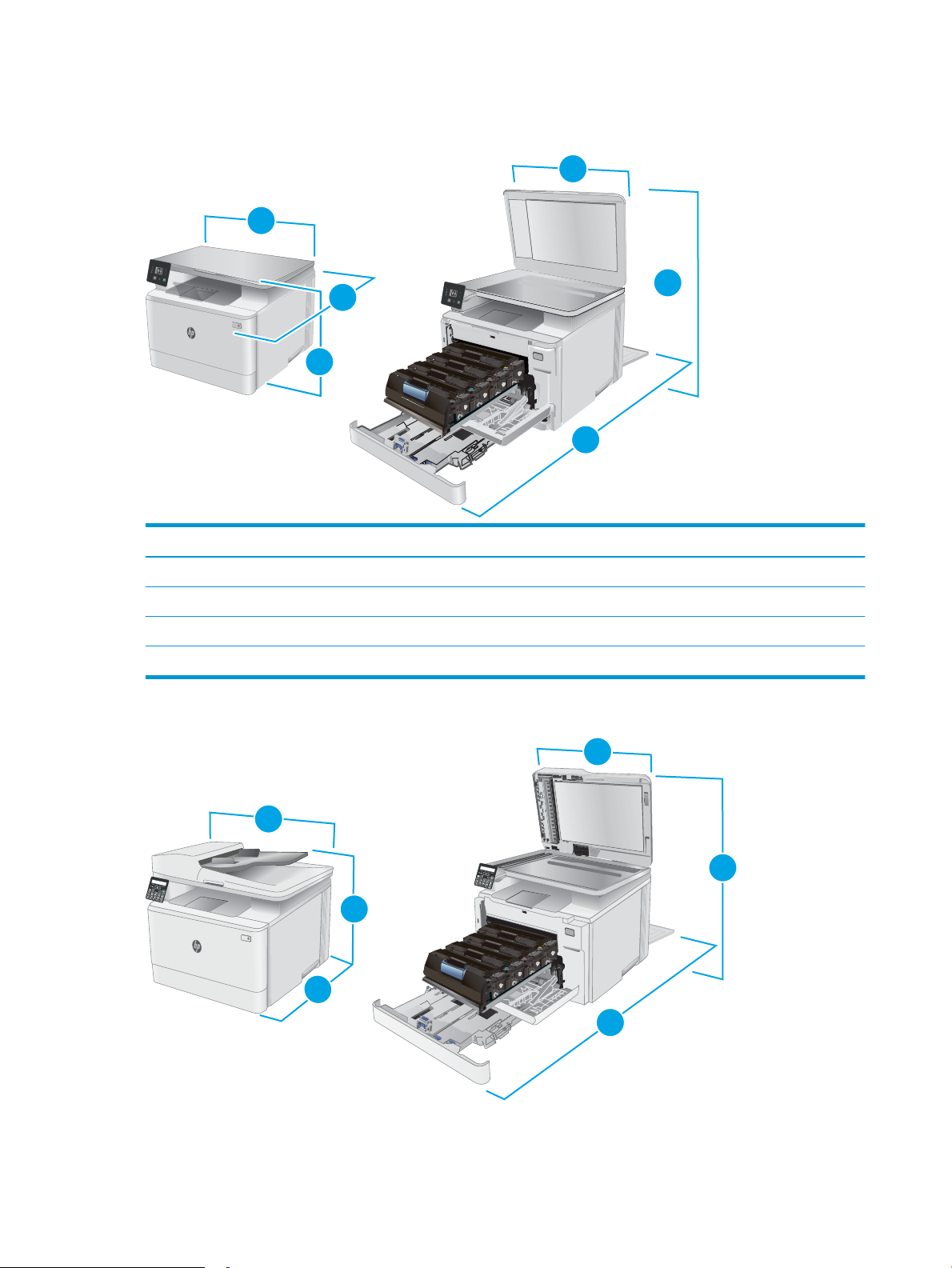
Printeri mõõtmed
1
3
2
3
2
1
1
1
3
3
2
2
Joonis 1-1 n- ja nw-mudelite mõõtmed
1. Kõrgus 292,6 mm 545 mm
Täielikult suletud printer Täielikult avatud printer
2. Sügavus 380 mm 855 mm
3. Laius 420 mm 420 mm
Kaal (koos kassetiga) 15,7 kg
Joonis 1-2 fw-mudelite mõõtmed
10 Peatükk 1 Printeri ülevaade ETWW
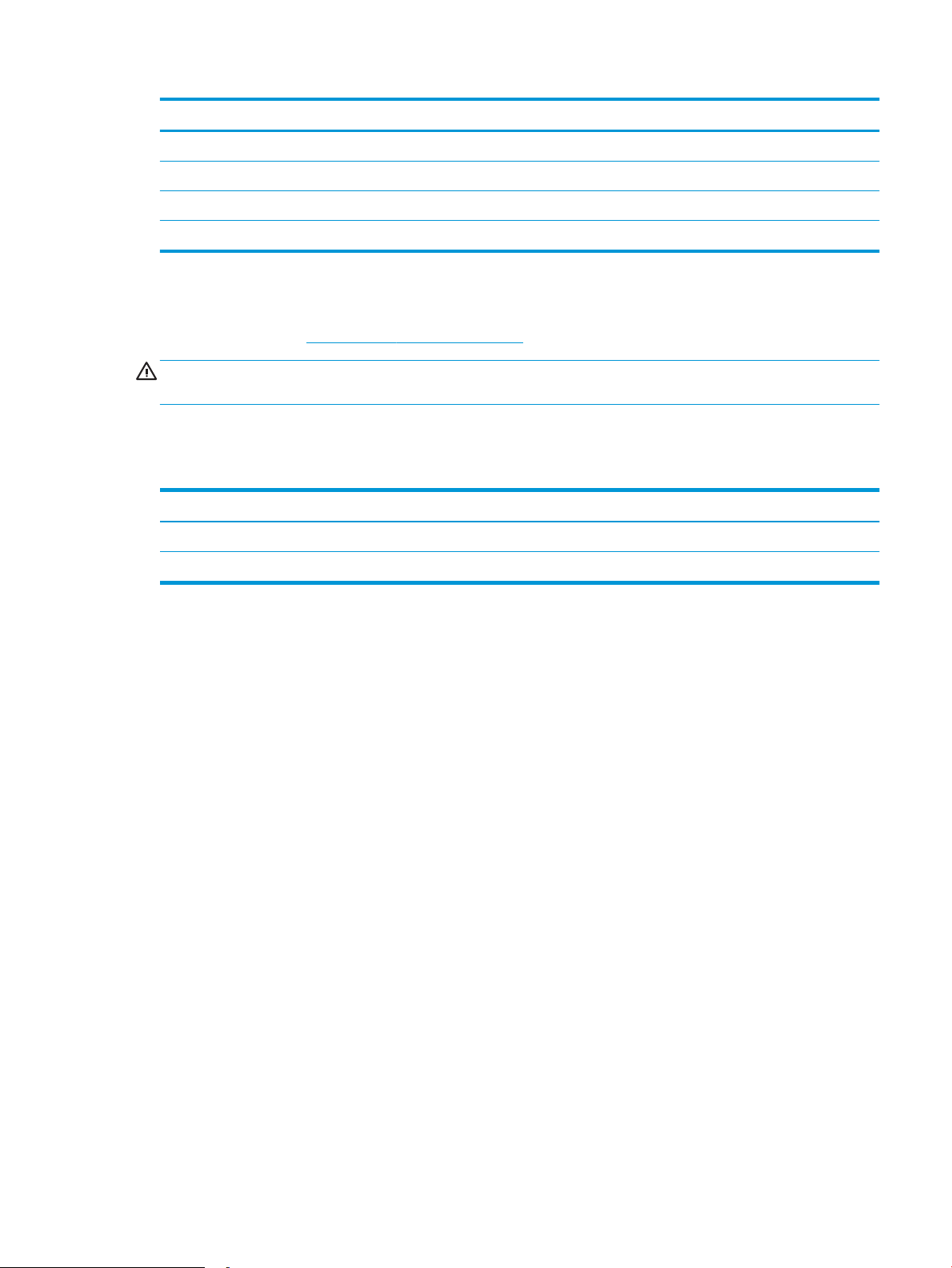
Täielikult suletud printer Täielikult avatud printer
1. Kõrgus 341,2 mm 540 mm
2. Sügavus 380 mm 855 mm
3. Laius 420 mm 457 mm
Kaal (koos kassetiga) 16,3 kg
Voolu tarbimine, elektrilised andmed ja akustiline kuuldavus
Ajakohase teabe leiate www.hp.com/support/ljM178MFP.
ETTEVAATUST. Toitenõuded olenevad riigist/piirkonnast, kus toode osteti. Tööpinget ei tohi muuta. See
kahjustab printerit ja tühistab printeri garantii.
Töökeskkonna vahemik
Tabel 1-3 Töökeskkonna vahemik
Keskkond Soovituslik Lubatud
Temperatuur 17 kuni 25 °C 15 kuni 30 °C
Suhteline niiskus 30 kuni 70% suhteline õhuniiskus (RH) 10–80% suhteline õhuniiskus
ETWW Printeri tehnilised andmed 11
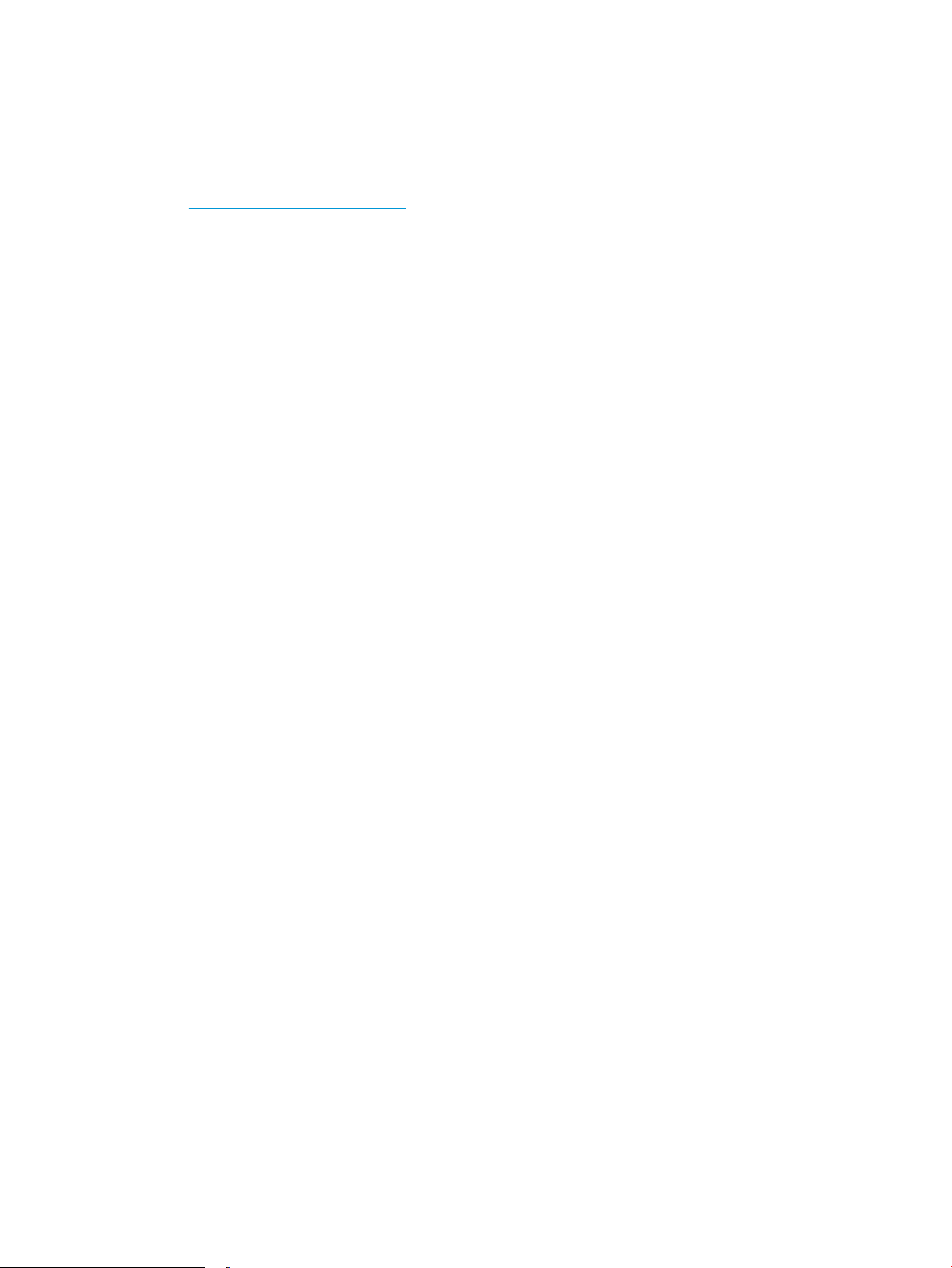
Printeri riistvara seadistamine ja tarkvara installimine
Peamised seadistusjuhised leiate printeriga kaasas olnud lehelt Seadistamine ja lühikasutusjuhendist.
Täiendavate juhiste saamiseks külastage HP tuge veebis.
Lehelt www.hp.com/support/ljM178MFP leiate HP printeri kohta põhjalikku abi. Leiate abi järgmiste teemade
kohta.
● Installimine ja kongureerimine
● Õppimine ja kasutamine
● Probleemide lahendamine
● Tarkvara ja püsivara uuenduste allalaadimine
● Tugifoorumites osalemine
● Garantii- ja normatiivse teabe saamine
12 Peatükk 1 Printeri ülevaade ETWW
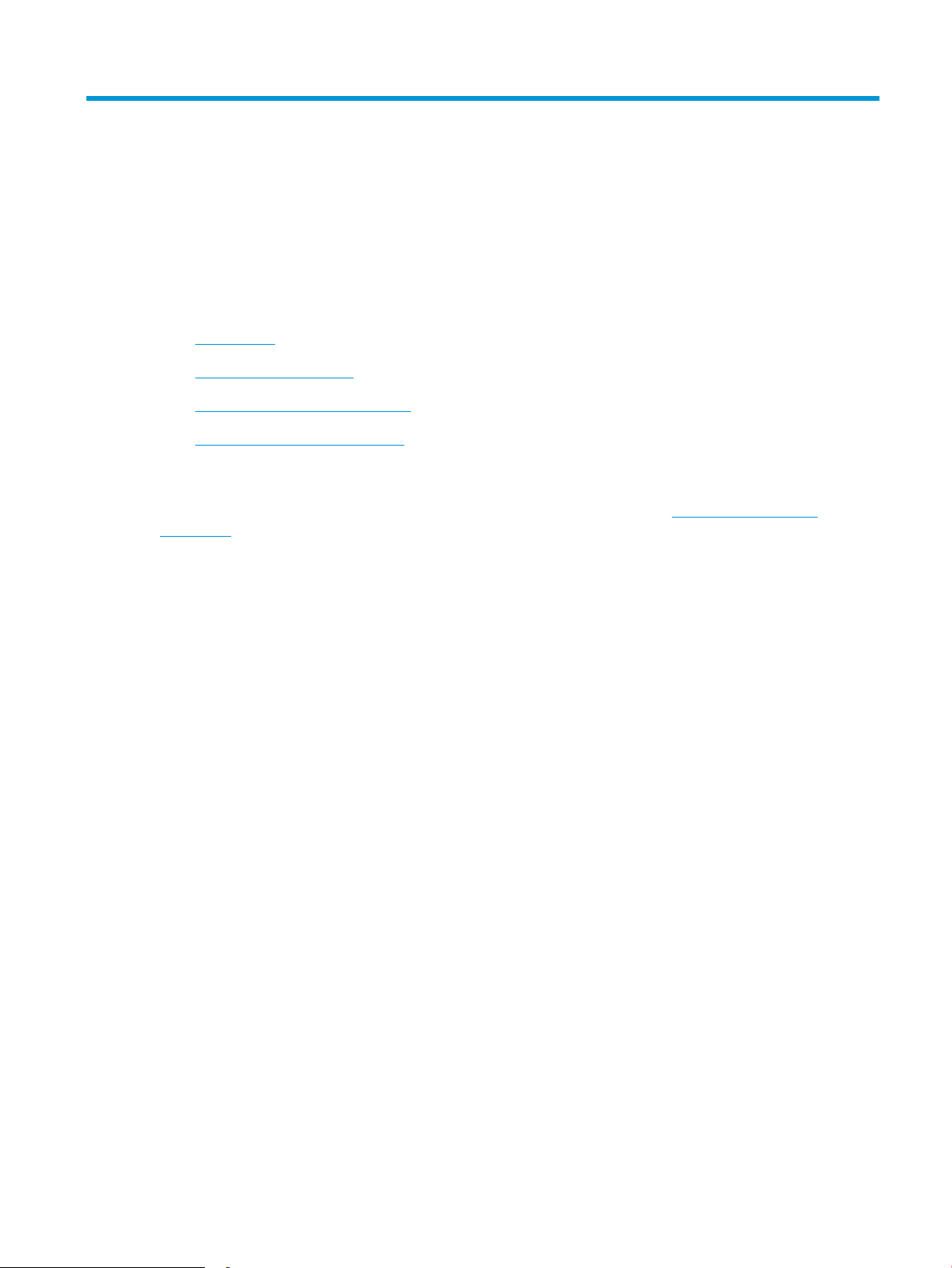
2 Paberisalved
●
Sissejuhatus
●
Paberi laadimine 1. salve
●
Ümbrikute laadimine ja printimine
●
Etikettide laadimine ja printimine
Lisateave
Allolev teave kehtib dokumendi avaldamise ajal. Kehtiva teabega tutvumiseks vt www.hp.com/support/
ljM178MFP.
HP põhjalik tooteabi sisaldab teavet järgmiste teemade kohta.
● Installimine ja kongureerimine
● Õppimine ja kasutamine
● Probleemide lahendamine
● Tarkvara ja püsivara uuenduste allalaadimine
● Tugifoorumites osalemine
● Garantii- ja normatiivse teabe saamine
ETWW 13
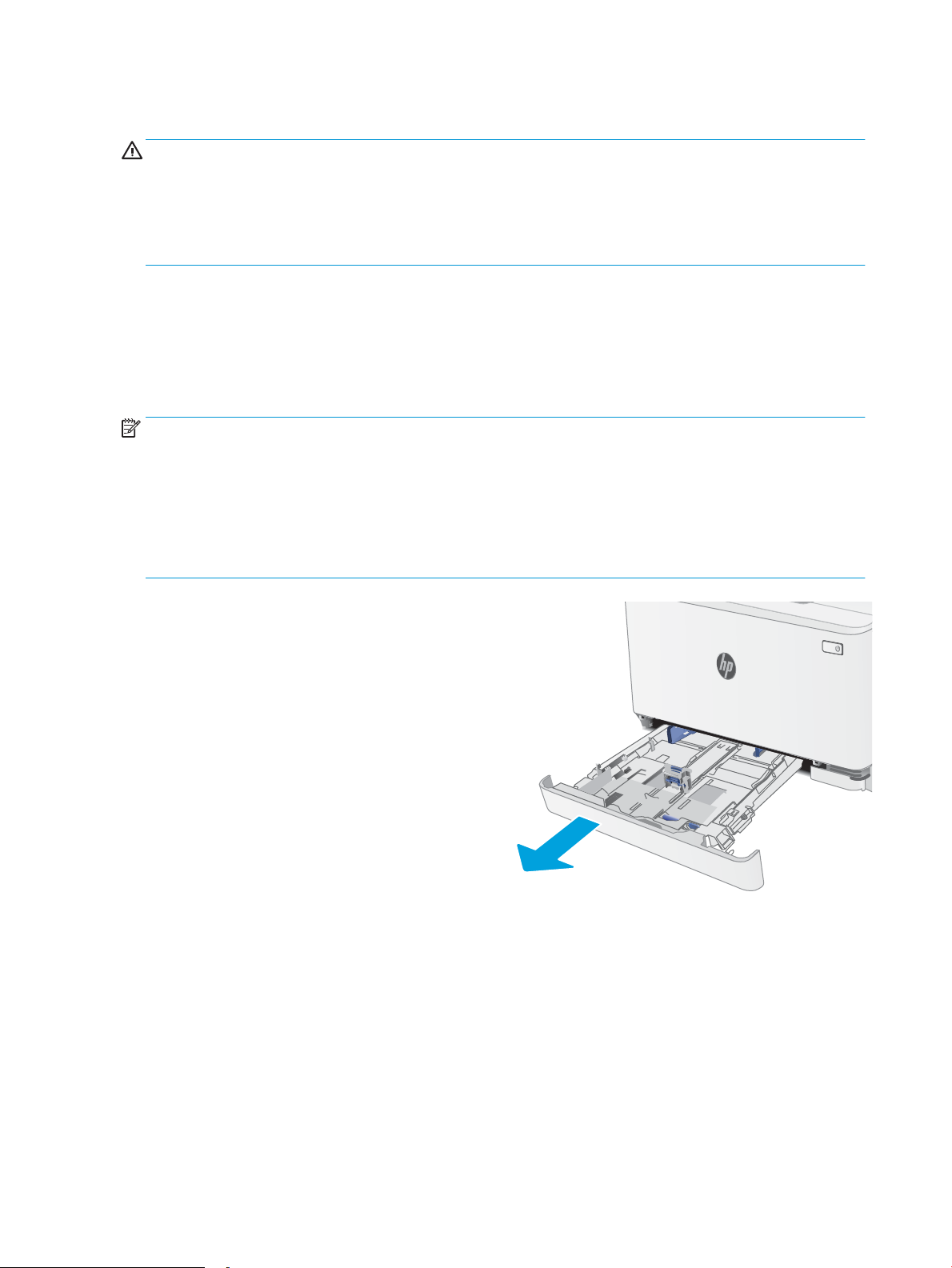
Sissejuhatus
ETTEVAATUST. Ärge kasutage korraga rohkem kui ühte pabersalve.
Ärge astuge paberisalvele.
Ärge jätke sõrmi paberisalve sulgemisel salve vahele.
Printeri liigutamisel peavad kõik salved olema suletud.
Paberi laadimine 1. salve
Sissejuhatus
Allpool kirjeldatakse paberi asetamist 1. salve. See salv mahutab kuni 150 lehte 75 g/m2 paberit.
MÄRKUS. Paberiummistuste vältimiseks toimige järgmiselt.
● Ärge lisage paberit salve ega eemaldage paberit salvest printimise ajal.
● Enne salve laadimist eemaldage kogu paber sisendsalvest ja koputage paberipakk ühtlaseks.
● Salve laadides ärge lehvitage paberitega.
● Kasutage paberit, mis ei ole kortsus, voltidega ega kahjustatud.
1. Avage salv.
MÄRKUS. Ärge avage seda salve, kui see on
kasutuses.
14 Peatükk 2 Paberisalved ETWW
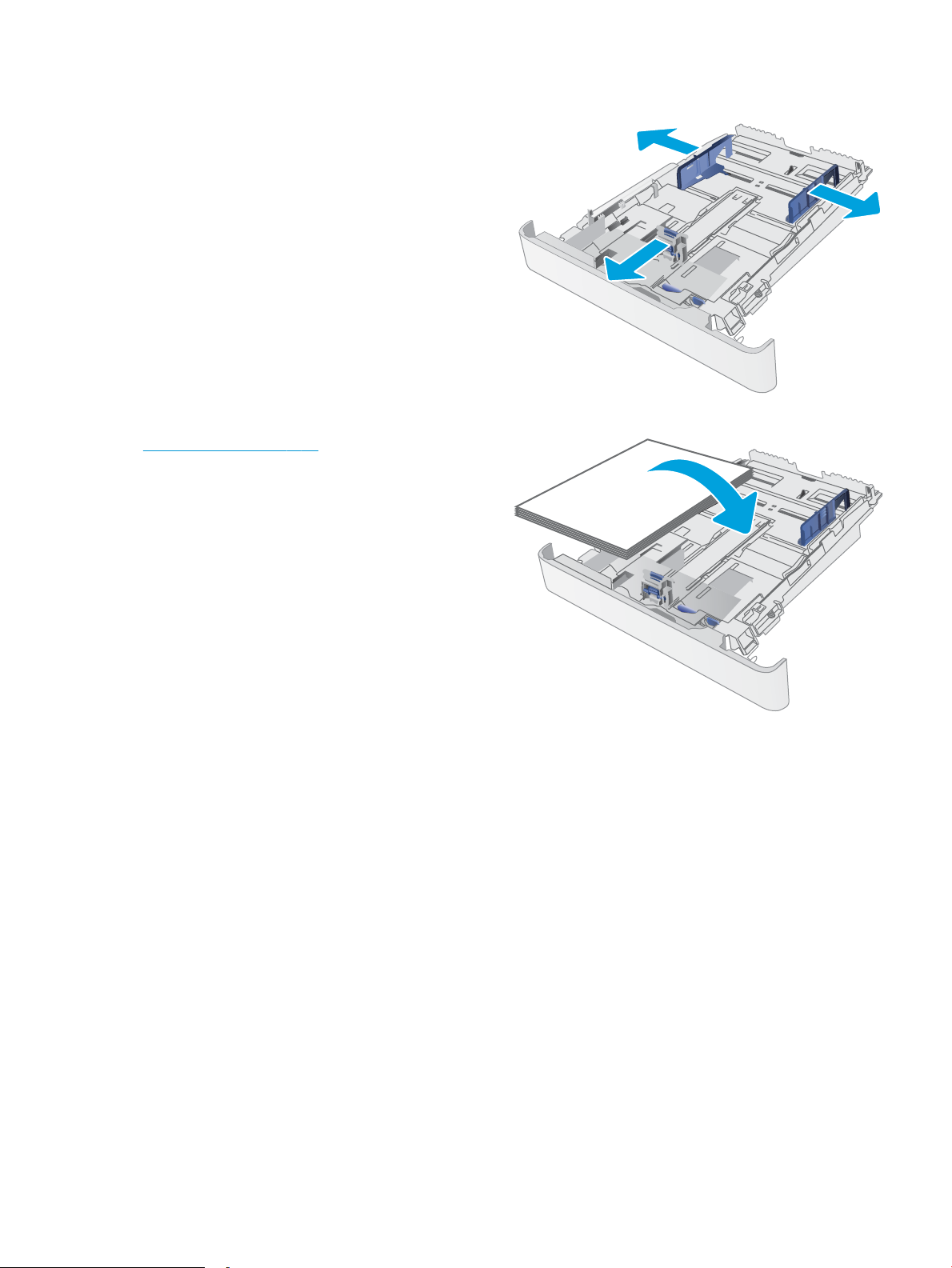
2. Reguleerige paberijuhikuid, pigistades
reguleerimisriive ja libistades juhikuid vastavalt
kasutatava paberi suurusele.
MÄRKUS. Legal-formaadis paberi sisestamiseks
laiendage salve esiosa, vajutades sinist riivi ja
tõmmates salve eestotsast. Kui salve asetada
Legal-formaadis paber, pikeneb 1. salv printeri
esiosast umbes 57,5 mm võrra.
3. Asetage paber salve. Paberi õige paigutuse kohta
vt 1. salvpaberi paigutus lk 17.
ETWW Paberi laadimine 1. salve 15
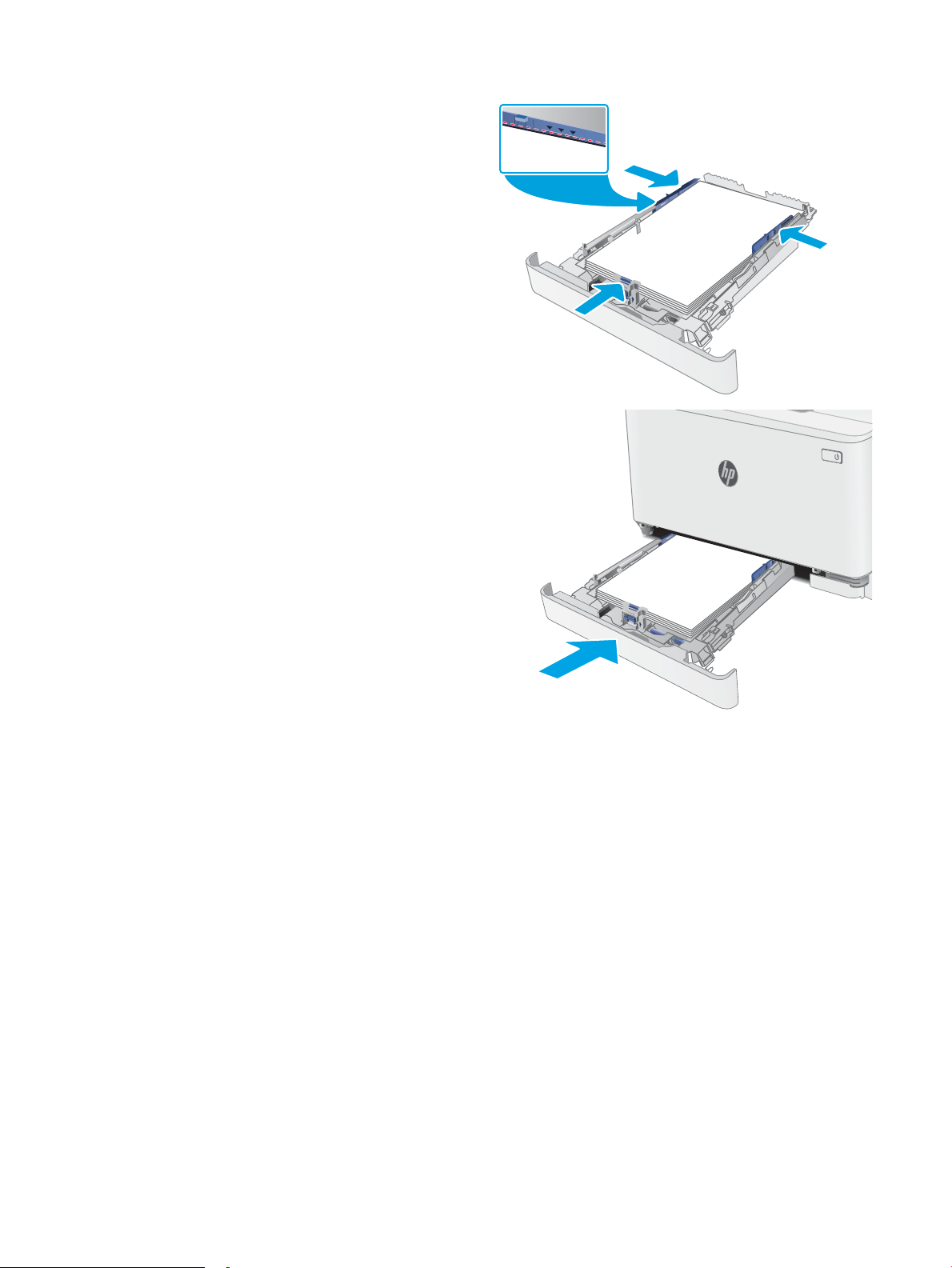
4. Reguleerige juhikuid, et need puudutaks kergelt
paberivirna, kuid ei painutaks seda.
MÄRKUS. Ärge reguleerige paberijuhikuid tihedalt
vastu paberipakki.
MÄRKUS. Ummistuste vältimiseks reguleerige
paberijuhikuid paberi formaadi kohaselt ja ärge
pange salve liiga täis.
5. Sulgege salv.
16 Peatükk 2 Paberisalved ETWW
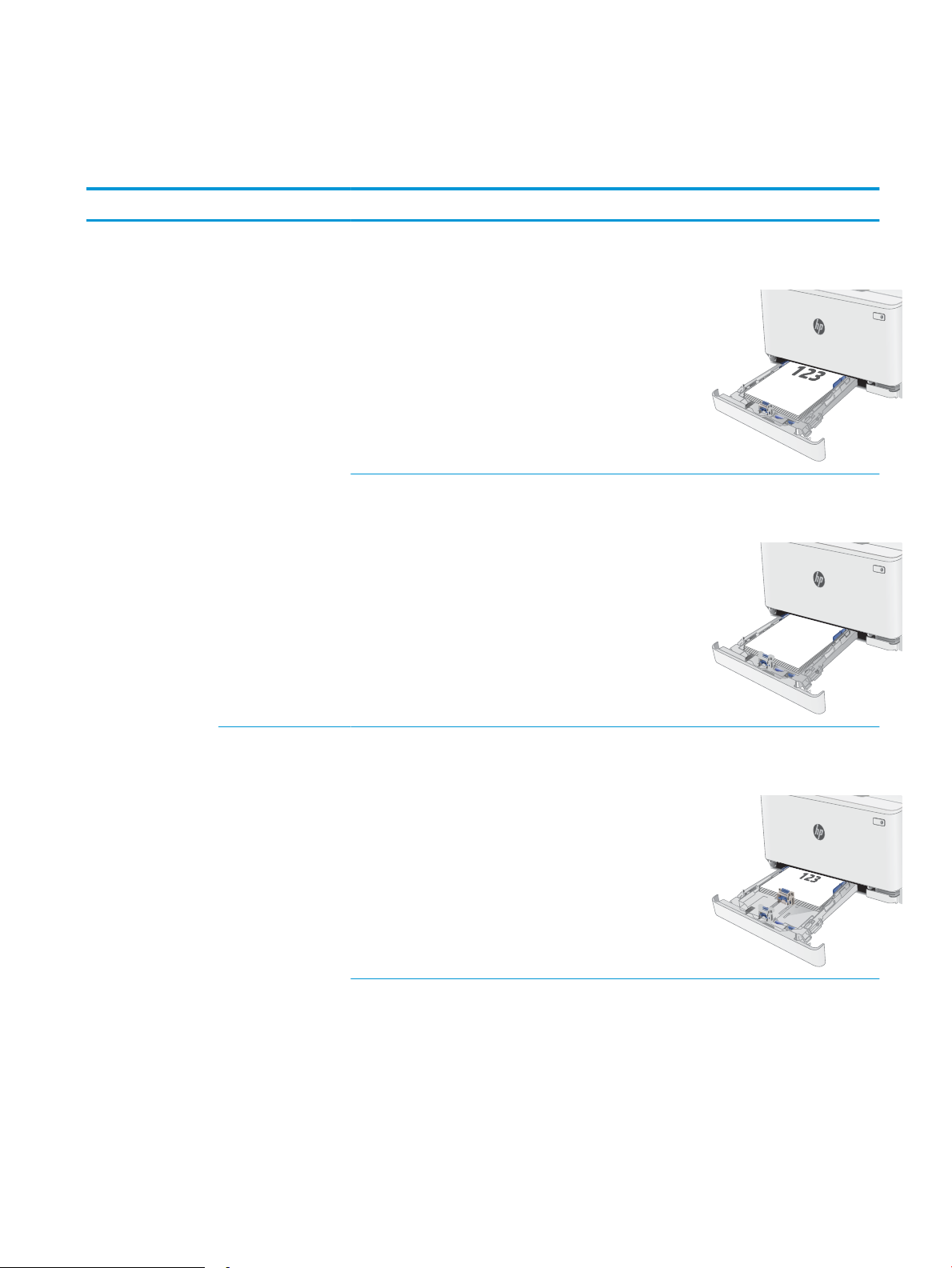
1. salvpaberi paigutus
123
Kindlat paigutust nõudva paberi kasutamisel asetage see seadmesse alljärgnevas tabelis esitatud teabe
kohaselt.
Paberi tüüp Kujutise suund Väljastus Paberi formaat Paberi laadimine
Kirjapea või
eelprinditud
Vertikaalpaigutus 1-poolne printimine Letter, Legal, Executive,
Ocio (8,5 x 13), A4, A6, B5 (JIS),
B5 (ISO), postkaart nr 10, jaapani
postkaart (postkaart (JIS)),
kahepoolne pööratav jaapani
postkaart (kahepoolne postkaart
(JIS))
2-poolne printimine Letter, Legal, Executive,
Ocio (8,5 x 13), A4, A6, B5 (JIS),
B5 (ISO), postkaart nr 10, jaapani
postkaart (postkaart (JIS)),
kahepoolne pööratav jaapani
postkaart (kahepoolne postkaart
(JIS))
Esikülg üleval
Ülaserv salve tagakülje poole
Esikülg all
Ülaserv salve tagakülje poole
Horisontaalpaigutus Ühepoolne printimine A5 Esikülg üleval
Ülaserv salve tagakülje poole
ETWW Paberi laadimine 1. salve 17
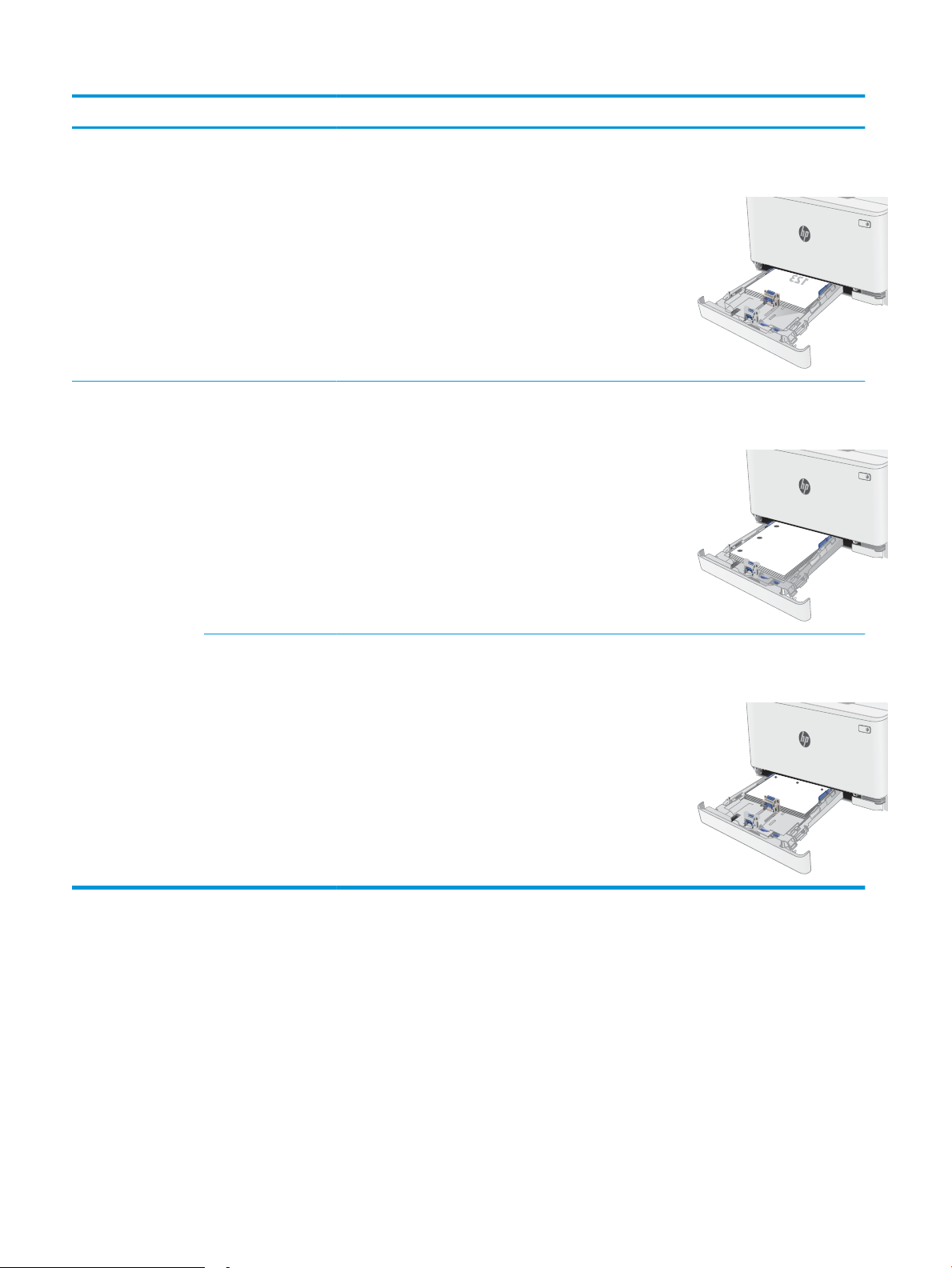
Paberi tüüp Kujutise suund Väljastus Paberi formaat Paberi laadimine
Kahepoolne printimine A5 Esikülg all
Ülaserv salve tagakülje poole
Eelaugustatud Vertikaalpaigutus Ühepoolne printimine
või kahepoolne
printimine
Horisontaalpaigutus Ühepoolne printimine
või kahepoolne
printimine
Letter, Legal, Executive,
Ocio (8,5 x 13), A4, A6, B5 (JIS),
B5 (ISO), postkaart nr 10, jaapani
postkaart (postkaart (JIS)),
kahepoolne pööratav jaapani
postkaart (kahepoolne postkaart
(JIS))
A5 Esikülg üleval
Esikülg üleval
Augud salve vasaku külje poole
Augud salve esikülje poole
18 Peatükk 2 Paberisalved ETWW
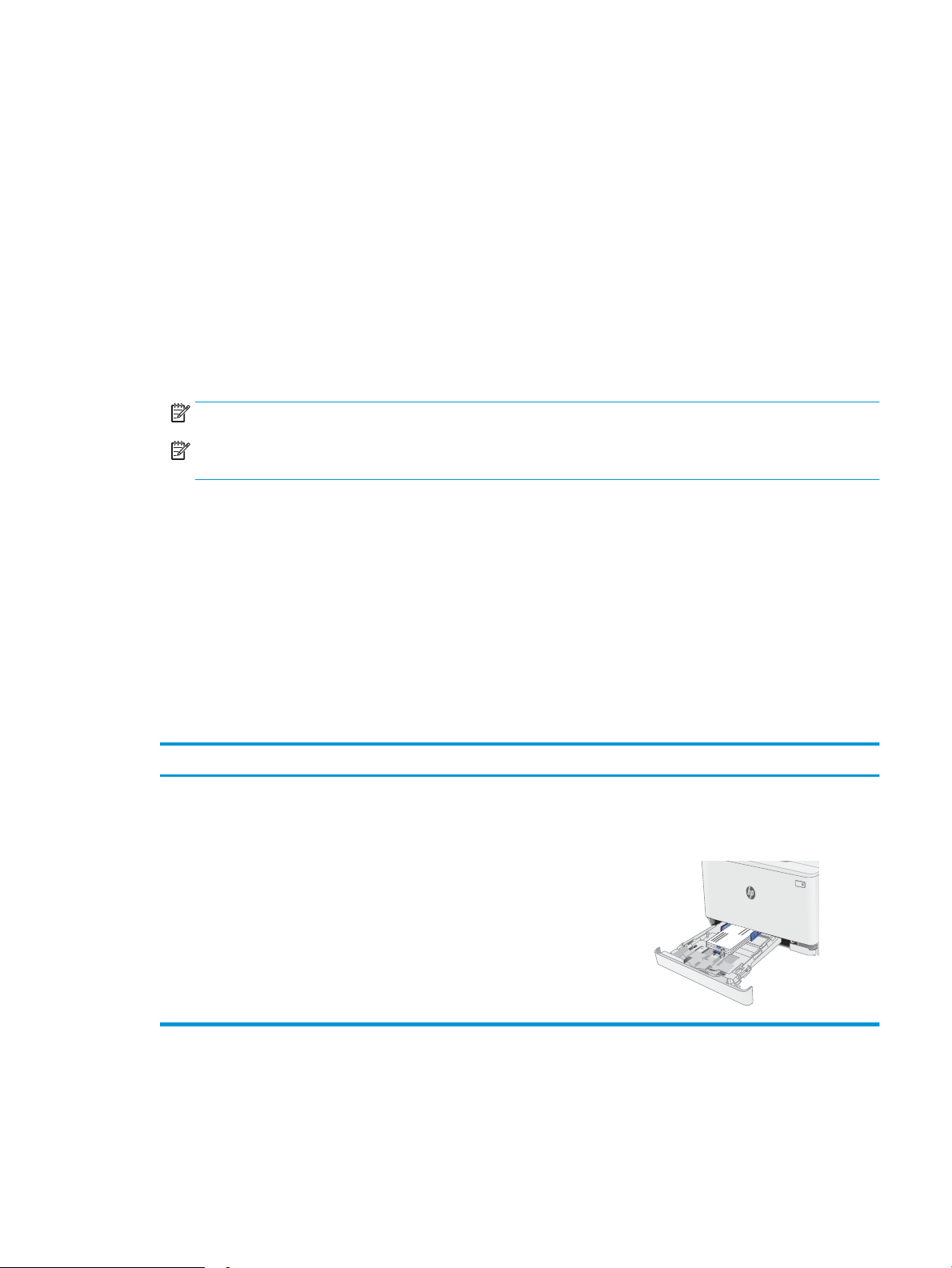
Ümbrikute laadimine ja printimine
Sissejuhatus
Allpool kirjeldatakse ümbrike printimist ja laadimist. 1. salv mahutab kuni 5 ümbrikku.
Kasutage ümbrikute printimiseks käsitsisöötmise valikut, järgige siintoodud samme, et valida prindidraiveris
õiged seaded ja laadige pärast prinditöö printerisse saatmist ümbrikud salve.
Ümbrikute printimine
1. Valige tarkvaraprogrammis suvand Print (Printimine).
2. Valige printerite loendist printer ja seejärel klõpsake või puudutage prindidraiveri avamiseks nuppu
Properties (Atribuudid) või Preferences (Eelistused).
MÄRKUS. Nupu nimi on erinevate tarkvaraprogrammide puhul erinev.
MÄRKUS. Et nendele funktsioonidele operatsioonisüsteemi Windows 8 või 8.1 avakuvalt ligi pääseda,
valige Devices (Seadmed), Print (Prindi) ning seejärel valige printer.
3. Klõpsake või puudutage vahekaarti Paper/Quality (Paber/kvaliteet).
4. Valige ripploendist Paper size (Paberi formaat) ümbrikutele õige formaat.
5. Valige ripploendis Paper type (Paberi tüüp) valik Envelope (Ümbrik).
6. Valige ripploendis Paper source (Paberi allikas) valik Manual feed (Käsitsisöötmine).
7. Klõpsake nuppu OK, et sulgeda dialoogikast Document Properties(Dokumendi atribuudid).
8. Dialoogikastis Print (Printimine) klõpsake töö printimiseks nuppu OK.
Ümbriku paigutus
Salv Ümbriku suurus Kuidas ümbrikuid laadida?
1. salv Ümbrik #10, ümbrik Monarch, ümbrik B5,
Esikülg üleval
ümbrik C5, ümbrik DL
Lühike postmargipoolne ots salve tagakülje
poole
ETWW Ümbrikute laadimine ja printimine 19
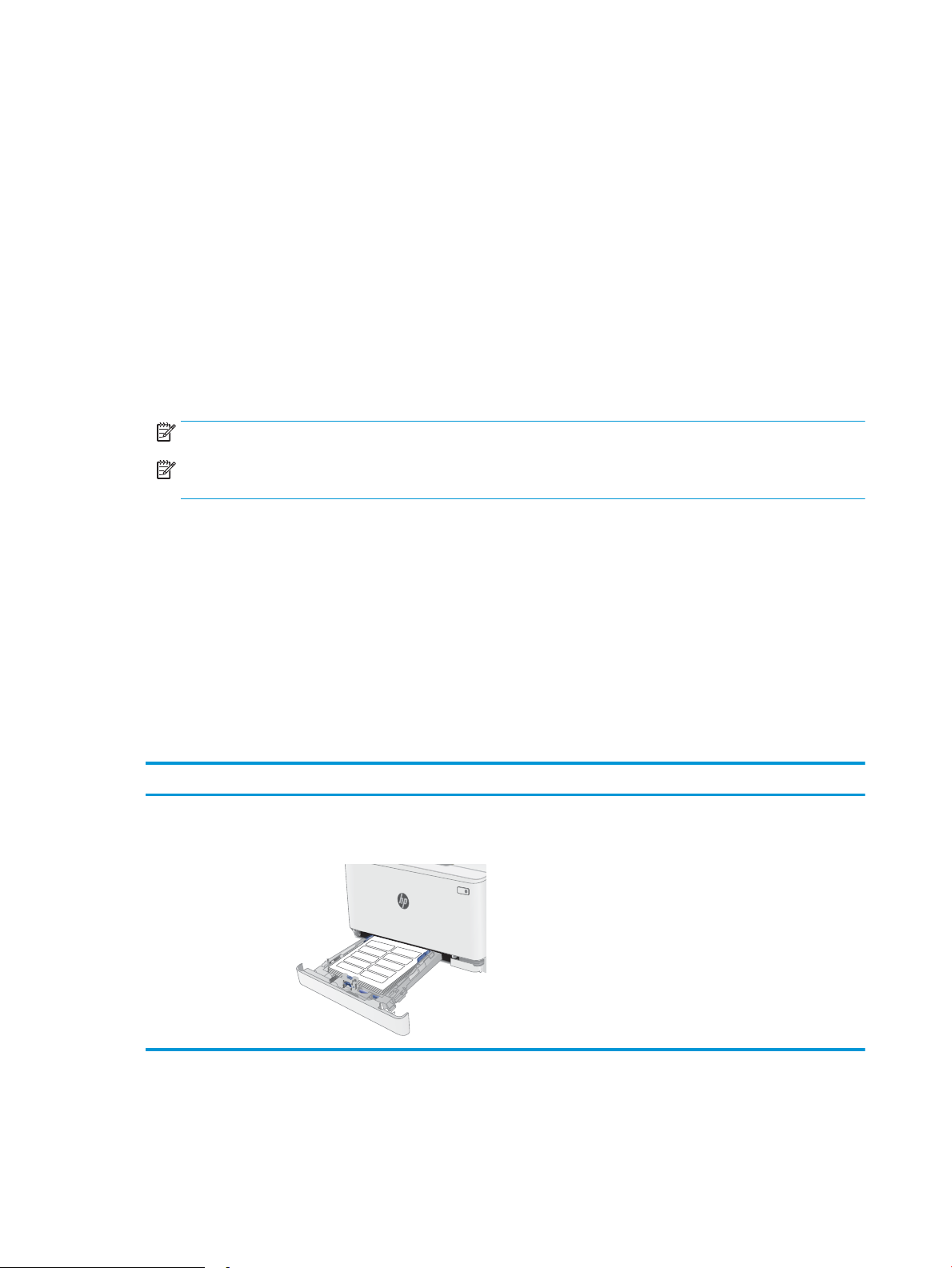
Etikettide laadimine ja printimine
Sissejuhatus
Allpool kirjeldatakse etikettide printimist ja laadimist. 1. salv mahutab kuni 50 lehte etikette.
Kasutage etikettide printimiseks käsitsisöötmise valikut, järgige siintoodud samme, et valida prindidraiveris
õiged seaded, ja laadige pärast prinditöö printerisse saatmist etiketid salve. Käsitsisöötmist kasutades ei prindi
printer tööd enne, kui tuvastab avatud salve.
Etikettide käsitsisöötmine
1. Tehke tarkvaraprogrammis valik Print (Printimine).
2. Valige printerite loendist printer ja klõpsake või puudutage nuppu Properties (Atribuudid) või Preferences
(Eelistused), et avada prindidraiver.
MÄRKUS. Nupu nimi on eri tarkvaraprogrammide puhul erinev.
MÄRKUS. Pääsemaks nendele funktsioonidele ligi operatsioonisüsteemi Windows 8 või 8.1 avakuvalt,
tehke valik Devices (Seadmed), seejärel valik Print (Printimine) ning valige printer.
3. Klõpsake vahekaarti Paper/Quality (Paber/kvaliteet).
4. Valige ripploendist Paper size (Paberi formaat) etiketilehtede õige formaat.
5. Tehke ripploendis Paper type (Paberi tüüp) valik Labels (Etiketid).
6. Tehke ripploendis Paper source (Paberi allikas) valik Manual feed (Käsitsisöötmine).
7. Klõpsake nuppu OK, et sulgeda dialoogikast Document Properties (Dokumendi atribuudid).
8. Klõpsake dialoogikastis Print (Printimine) töö printimiseks nuppu OK.
Etiketi paigutus
Salv Etikettide laadimine
1. salv Esikülg üleval
Ülaserv salve tagakülje poole
20 Peatükk 2 Paberisalved ETWW
